Содержание
Что делать, если Apple ID заблокирован или взломан
Что делать, если Apple ID заблокирован или взломан | Raplin Service
01.06.2014 | Рубрика: Полезные советы | Автор: service_apple | Просмотров: 431459
Многие пользователи техники Apple — будь то iPhone, iPad или Mac — активно пользуются учетной записью Apple ID, которая позволяет получить доступ к магазинам приложений и мультимедиа (App Store и iTunes Store, соответственно), а также хранить личную информацию (контакты, заметки, календари, данные приложений) и синхронизировать ее между всеми используемыми «яблочными» устройствами.
Неприкосновенность и безопасность пользовательских данных является одним из важных направлений деятельности программистов компании и до недавнего времени учетные записи пользователей Apple были одними из самых надежных среди подобных сервисов других компаний. Однако, в последнее время наблюдается все большее количество случаев взлома или блокировки Apple ID, в результате чего пользователи могут потерять доступ к своей личной информации, а иногда и к устройствам, на которых была введена их же учетная запись.
Почему может быть Apple ID заблокирован?
Для начала давайте рассмотрим все возможные варианты, когда учетная запись Apple ID может быть заблокирована и оказаться недоступной пользователю iPhone, iPad или Mac:
Неправильный ввод пароля учетной записи
По правилам безопасности если пользователь вводит пароль учетной записи в App Store, iTunes Store или в iCloud несколько раз неправильно, то система автоматически блокирует учетную запись. При этом выдается сообщение: «Apple ID заблокирован по соображениям безопасности».
Разблокировать Apple ID в таком случае можно с помощью электронной почты, к которой привязана учетная запись, или ответив на секретные вопросы, которые были указаны при создании Apple ID. Все это можно сделать с помощью сервиса восстановления пароля Apple ID — iforgot.apple.com.
Подозрительная активность учетной записи
Часто бывает так, что администраторы App Store блокируют учетную запись Apple ID в связи с возможной подозрительной активностью учетной записи. С чем этом может быть связано? Во-первых, в первую очередь это может относиться к так называемым «Общим аккаунтом», пользователи которых, вопреки рекомендациям владельцев подобных «бизнесов», зачастую меняют данные учетной записи, чем вызывают подозрения работников App Store. Результатом подобных манипуляций зачастую становится блокировка аккаунта Apple ID, обойти которую практически невозможно, т.к. доступ к электронной почте, связанной с учетной записью, есть только у владельца «Общего аккаунта».
С чем этом может быть связано? Во-первых, в первую очередь это может относиться к так называемым «Общим аккаунтом», пользователи которых, вопреки рекомендациям владельцев подобных «бизнесов», зачастую меняют данные учетной записи, чем вызывают подозрения работников App Store. Результатом подобных манипуляций зачастую становится блокировка аккаунта Apple ID, обойти которую практически невозможно, т.к. доступ к электронной почте, связанной с учетной записью, есть только у владельца «Общего аккаунта».
Так же подозрительной активностью, по мнению Apple, может являться слишком частые попытки возврата денежных средств за покупку приложений или мультимедиа-контента, либо частую смену платежных данных и использование разных банковских карт.
Взлом учетной записи Apple ID
Несмотря на то, что учетные записи Apple по праву считаются наиболее безопасными в плане устойчивости к взломам и другим действиям со стороны злоумышленников, в последнее время участились жалобы пользователей о том, что их Apple ID был взломан.
При этом «жертвами» злоумышленников могут стать пользователи учетных записей из разных стран мира. Так, например, в начале мая 2014 года весь Интернет облетела скандальная информация о том, что данные тысяч учетных записей Apple ID попали в руки хакеров, в результате чего все устройства, привязанные к этим учетным записям были удаленно заблокированы, а за разблокировку злоумышленники требовали осуществить денежный перевод по указанным реквизитам. При этом, подобные схемы мошенничества были замечены не только в России, но и в других странах: США, Канаде и даже Австралии.
Стоит отметить, что в случае взлома Apple ID велика вероятность того, что платежные данные, привязанные к учетной записи, тоже могут попасть в руки злоумышленников. Поэтому, если Ваша учетная запись Apple ID стала недоступной или у Вас возникли хотя бы малейшие подозрения на то, что кто-то получил доступ к Вашему Apple ID стоит немедленно одним из доступных способов сбросить пароль Apple ID или же обратиться в техническую поддержку компании Apple.
Как разблокировать Apple ID?
Если учетная запись Apple ID заблокирована, получить доступ к ней можно несколькими способами, предусмотренными компанией Apple:
- Восстановление пароля Apple ID с помощью электронной почты, указанной в качестве идентификатора.
- Восстановление пароля Apple ID с помощью ответов на секретные вопросы, которые были указаны при создании учетной записи. Перед ответами на них необходимо будет также указать дату рождения, которая была указана при создании Apple ID.
- Восстановление пароля Apple ID с помощью альтернативного адреса электронной почты, который опционально может быть указан при создании учетной записи.
Если же по каким-либо причинам ни один из указанных способов Вам не подходит (нет доступа к почте или Вы не помните ответов на секретные вопросы), то для разблокировки Apple ID будет необходимо обратиться в службу поддержки Apple.
Телефоны службы поддержки Apple в России: 8 800 555-67-34
При обращении в техническую поддержку Apple, для идентификации Вас как владельца указанной учетной записи, необходимо будет ответить на ряд вопросов от сотрудников компании.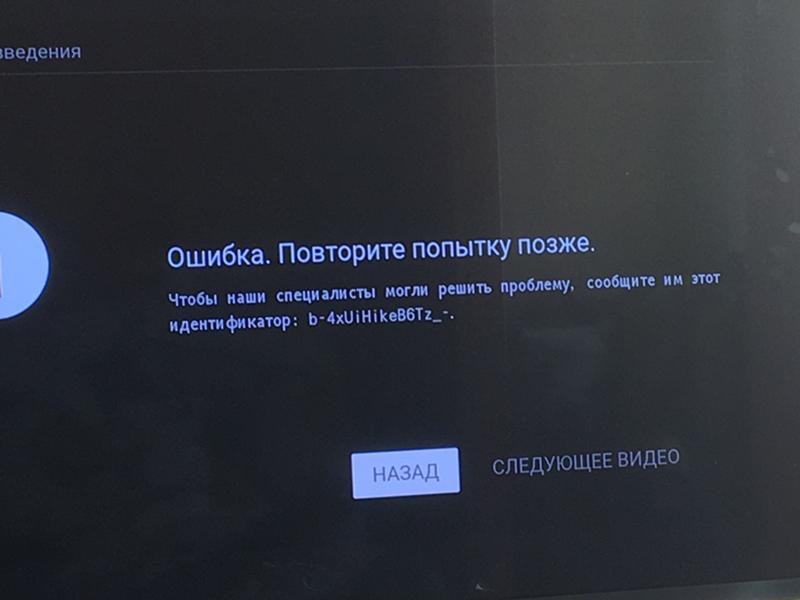 Будет очень хорошо, если Ваша учетная запись используется на каком-либо устройстве в качестве учетной записи iCloud — в этом случае на это устройство специалисты Apple смогут выслать проверочный код, который Вам необходимо будет сообщить при обращении по телефону. Наличие чеков о покупке какого-либо устройства, на котором была введена учетная запись, станет дополнительным плюсом при обращении в техническую поддержку Apple.
Будет очень хорошо, если Ваша учетная запись используется на каком-либо устройстве в качестве учетной записи iCloud — в этом случае на это устройство специалисты Apple смогут выслать проверочный код, который Вам необходимо будет сообщить при обращении по телефону. Наличие чеков о покупке какого-либо устройства, на котором была введена учетная запись, станет дополнительным плюсом при обращении в техническую поддержку Apple.
Как защитить себя от блокировки или взлома Apple ID?
Конечно, каких-то стопроцентных рекомендаций, которые наверняка смогут защитить Вас от блокировки или взлома Apple ID, дать нельзя. Однако, если применить несколько общих советов, то есть шанс свести риски к минимуму:
- Используйте сложный пароль для Apple ID. Компания Apple рекомендует использовать пароль не менее 8 символов и применять в нем заглавные и строчные буквы, а также цифры. Чем сложнее будет пароль, тем сложнее будет взломать учетную запись.
- Периодически меняйте пароль от учетной записи и почты, привязанной к Apple ID.
 Старайтесь не использовать одинаковые пароли для входа в почту и для доступа к учетной записи. Это снизит риск взлома Вашей учетной записи через взлом электронной почты.
Старайтесь не использовать одинаковые пароли для входа в почту и для доступа к учетной записи. Это снизит риск взлома Вашей учетной записи через взлом электронной почты. - Не держите платежную информацию внутри учетной записи. Вводите данные банковской карты только, когда необходимо совершить какую-либо покупку в App Store или iTunes Store.
- Не давайте доступ к своей учетной записи никому, кроме самых доверенных лиц. К сожалению, Вы не можете знать намерения каждого и даже, если Вас просто попросили учетную запись для того, чтобы установить какую-либо игру или программу из App Store, которая уже есть у Вас, не факт, что через некоторое время Вы не потеряете доступ к своему Apple ID.
- Используйте двухэтапную индентификацию учетной записи.
Наш сервисный центр осуществляет разные варианты обслуживания и помощи, если Ваш Apple ID заблокирован. Мы можем помочь Вам разблокировать Apple ID в разных ситуациях: если он заблокирован по соображениям безопасности, если Вы не помните пароль iCloud (как для активированных устройств, так и для устройств в состоянии активации) и Ваш вопрос не удается решить через службу поддержки Apple. Подробнее об этом Вы можете прочитать в соответствующем разделе нашего сайта «Отвязка от iCloud«,
Подробнее об этом Вы можете прочитать в соответствующем разделе нашего сайта «Отвязка от iCloud«,
либо, обратившись непосредственно в сервисный центр:
Выбрать сервис-центр на карте
Метки: Apple ID заблокирован, взлом Apple ID
Windows phone не подключается к учетной записи
Содержание
- Lumia не подключается к учетной записи Microsoft.
- Ответы (35)
- Невозможно войти и создать аккаунт Windows Live ID
- Ответы (10)
- Не могу зайти в учетную запись с телефона
- Ответы (23)
- Не могу войти в учетную запись Nokia с телефона. Nokia Lumia
- Ответы (24)
- Не могу зайти в учетную запись Microsoft с телефона Nokia Lumia 925
- Ответы (23)
- Видео
Lumia не подключается к учетной записи Microsoft.
Заметка модератора: Изменена тема сообщения.
Ответы (35)
* Попробуйте выбрать меньший номер страницы.
* Введите только числа.
* Попробуйте выбрать меньший номер страницы.
* Введите только числа.
——————————
Если совет вам помог, вы можете отметить его как ответ.
Это поможет другим участникам форума.
29 польз. нашли этот ответ полезным
Был ли этот ответ полезным?
К сожалению, это не помогло.
Отлично! Благодарим за отзыв.
Насколько Вы удовлетворены этим ответом?
Благодарим за отзыв, он поможет улучшить наш сайт.
Насколько Вы удовлетворены этим ответом?
Благодарим за отзыв.
Скажите, а у вас дата и время правильно выставлены?
Если решение Вам помогло не забудьте «утвердить в качестве решения», сказать «спасибо» можно «звездочкой».
34 польз. нашли этот ответ полезным
Был ли этот ответ полезным?
К сожалению, это не помогло.
Отлично! Благодарим за отзыв.
Насколько Вы удовлетворены этим ответом?
Благодарим за отзыв, он поможет улучшить наш сайт.
Насколько Вы удовлетворены этим ответом?
Благодарим за отзыв.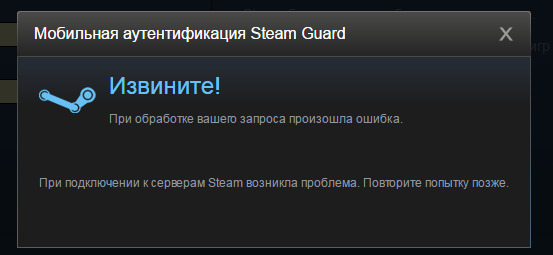
Купил 1520. При попытке создать учетную запись Microsoft или войти с помощью существующей учетной записи Microsoft (и не только Microsoft) выдаёт ошибку. WI-FI настроен и включен. Как пользоваться учетными записями знаю по предыдущим моделям WP.
Заметка модератора: Пост был перемещен в данную тему.
10 польз. нашли этот ответ полезным
Был ли этот ответ полезным?
К сожалению, это не помогло.
Отлично! Благодарим за отзыв.
Насколько Вы удовлетворены этим ответом?
Благодарим за отзыв, он поможет улучшить наш сайт.
Насколько Вы удовлетворены этим ответом?
Благодарим за отзыв.
Купил 1520. При попытке создать учетную запись Microsoft или войти с помощью существующей учетной записи Microsoft (и не только Microsoft) выдаёт ошибку. WI-FI настроен и включен. Как пользоваться учетными записями знаю по предыдущим моделям WP.
Заметка модератора: Пост был перемещен в данную тему.
Вопрос снимается, дата и время не были правильно установлены.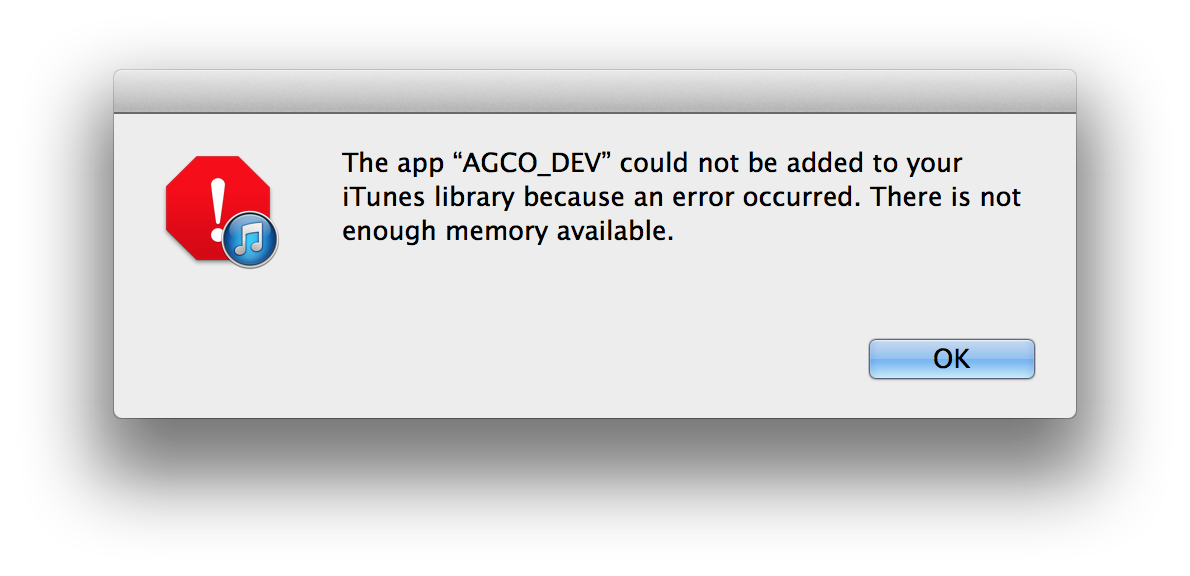 После установки даты и времени вход в учетную запись осуществлен нормально.
После установки даты и времени вход в учетную запись осуществлен нормально.
4 польз. нашли этот ответ полезным
Был ли этот ответ полезным?
К сожалению, это не помогло.
Отлично! Благодарим за отзыв.
Насколько Вы удовлетворены этим ответом?
Благодарим за отзыв, он поможет улучшить наш сайт.
Насколько Вы удовлетворены этим ответом?
Благодарим за отзыв.
И у меня такая же проблема. Все работало, то ли из-за того что уронила телефон, то ли потому что выключала и вставляла карту памяти ( все это произошло в течение одного часа), вобщем, сейчас при попытке скачать приложение говорит что нет подключения к учетной аписи майкрософт, а если пользуюсь w-fi, то выдает ошибку
8 польз. нашли этот ответ полезным
Был ли этот ответ полезным?
К сожалению, это не помогло.
Отлично! Благодарим за отзыв.
Насколько Вы удовлетворены этим ответом?
Благодарим за отзыв, он поможет улучшить наш сайт.
Насколько Вы удовлетворены этим ответом?
Благодарим за отзыв.
——————————
Если совет вам помог, вы можете отметить его как ответ.
Это поможет другим участникам форума.
1 пользователь нашел этот ответ полезным
Был ли этот ответ полезным?
К сожалению, это не помогло.
Отлично! Благодарим за отзыв.
Насколько Вы удовлетворены этим ответом?
Благодарим за отзыв, он поможет улучшить наш сайт.
Насколько Вы удовлетворены этим ответом?
Благодарим за отзыв.
Купил вчера себе Nokia Lumia 925 в Связном, т.е. телефон РосТест. Полностью функционирует. Wi-fi, Bluetooth, GPS, звонки проходят, интернет есть и т.д.
Пытаюсь зайти в учетную запись Microsoft и выдается такая вот ошибка:
«Не удается войти в систему. Убедитесь в наличии соединения. Возможно, на сервере возникли проблемы. Повторите попытку позже». (скриншот в приложении)
Соединение по интеренету Wi-Fi и 4G работают стабильно (пробовал отдельно то и то)
Далее пробую обновить телефон и выдается ошибка:
«Сейчас проверить наличие обновлений нельзя. (800072f8f)» (скриншот в приложении)
(800072f8f)» (скриншот в приложении)
Причем в ту же учетную запись от Nokia я вхожу без проблем.
Подскажите что делать? Ведь без входа в учетную запись я не могу скачать ни одного приложения из магазина.
Источник
Невозможно войти и создать аккаунт Windows Live ID
1. При попытке войти с этой учетной записью на телефоне, выходит ошибка: Не удается подключится к Windows live. Убедитесь в наличии соединения. Возможно, на сервере возникли проблемы. повторите попытку позже.
2. При попытке создать учетную запись через сам телефон, выходит ошибка: Служба Windows live в настоящее время недоступна. Повторите попытку позже.
Интернет в телефоне работает через wifi. Спокойно открываю сайты.
Сразу говорю: Дата и время верные, автоматическое время отключено. Данные ввожу верные!
ЧТО ЗА ДЕЛА ВООБЩЕ? ВЕРНИТЕ ДЕНЬГИ!
Ответы (10)
——————————
Если совет вам помог, вы можете отметить его как ответ.
Это поможет другим участникам форума.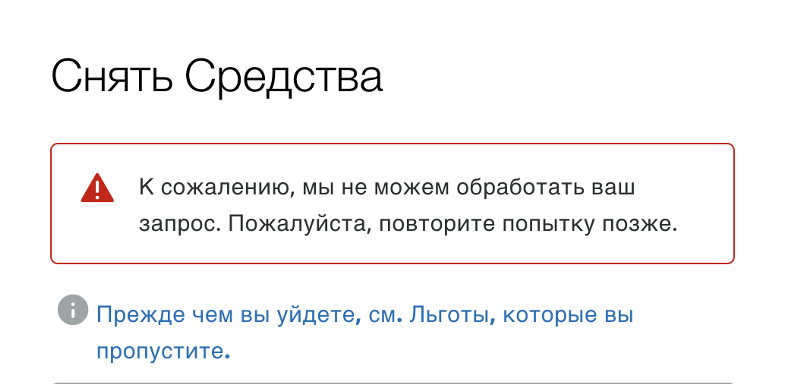
15 польз. нашли этот ответ полезным
Был ли этот ответ полезным?
К сожалению, это не помогло.
Отлично! Благодарим за отзыв.
Насколько Вы удовлетворены этим ответом?
Благодарим за отзыв, он поможет улучшить наш сайт.
Насколько Вы удовлетворены этим ответом?
Благодарим за отзыв.
Нокиа 800. Я указал модель в специальных полях, когда вопрос задавал.
7 польз. нашли этот ответ полезным
Был ли этот ответ полезным?
К сожалению, это не помогло.
Отлично! Благодарим за отзыв.
Насколько Вы удовлетворены этим ответом?
Благодарим за отзыв, он поможет улучшить наш сайт.
Насколько Вы удовлетворены этим ответом?
Благодарим за отзыв.
Мне ответили на почту техподдержка. Помог следующий метод.
Настройки > Обновление телефона >
15 польз. нашли этот ответ полезным
Был ли этот ответ полезным?
К сожалению, это не помогло.
Отлично! Благодарим за отзыв.
Насколько Вы удовлетворены этим ответом?
Благодарим за отзыв, он поможет улучшить наш сайт.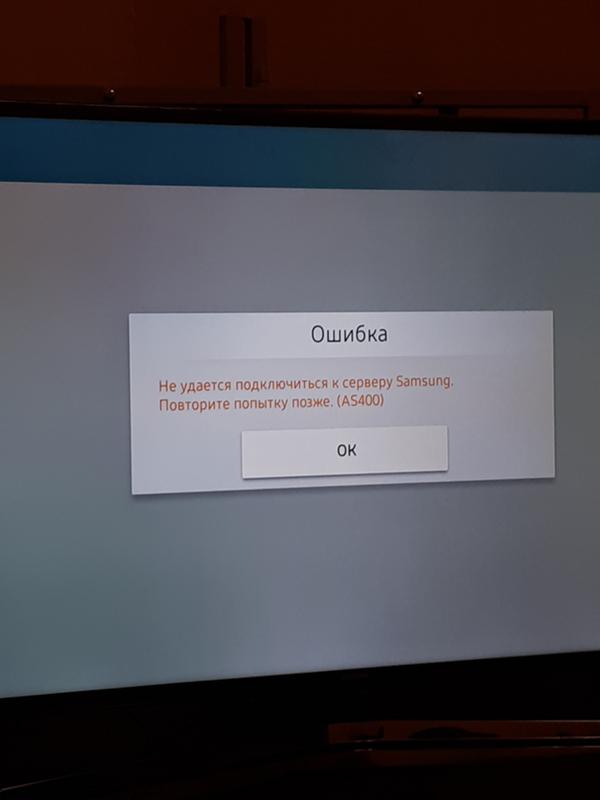
Насколько Вы удовлетворены этим ответом?
Благодарим за отзыв.
Та же проблема. Все равно не заходит.
9 польз. нашли этот ответ полезным
Был ли этот ответ полезным?
К сожалению, это не помогло.
Отлично! Благодарим за отзыв.
Насколько Вы удовлетворены этим ответом?
Благодарим за отзыв, он поможет улучшить наш сайт.
Насколько Вы удовлетворены этим ответом?
Благодарим за отзыв.
1. При попытке войти с этой учетной записью на телефоне, выходит ошибка: Не удается подключится к Windows live. Убедитесь в наличии соединения. Возможно, на сервере возникли проблемы. повторите попытку позже.
2. При попытке создать учетную запись через сам телефон, выходит ошибка: Служба Windows live в настоящее время недоступна. Повторите попытку позже.
Интернет в телефоне работает через wifi. Спокойно открываю сайты.
Сразу говорю: Дата и время верные, автоматическое время отключено. Данные ввожу верные!
ЧТО ЗА ДЕЛА ВООБЩЕ? ВЕРНИТЕ ДЕНЬГИ!
Источник
Не могу зайти в учетную запись с телефона
Ответы (23)
* Попробуйте выбрать меньший номер страницы.
* Введите только числа.
* Попробуйте выбрать меньший номер страницы.
* Введите только числа.
1 пользователь нашел этот ответ полезным
Был ли этот ответ полезным?
К сожалению, это не помогло.
Отлично! Благодарим за отзыв.
Насколько Вы удовлетворены этим ответом?
Благодарим за отзыв, он поможет улучшить наш сайт.
Насколько Вы удовлетворены этим ответом?
Благодарим за отзыв.
Cпасибо, что обратились на форум Microsoft Community!
Я открыла для Вас личное сообщение. Пожалуйста, укажите адрес учётной записи, с которой возникла проблема.
Если у Вас возникнут какие-нибудь трудности или вопросы, то обращайтесь к нам снова.
Был ли этот ответ полезным?
К сожалению, это не помогло.
Отлично! Благодарим за отзыв.
Насколько Вы удовлетворены этим ответом?
Благодарим за отзыв, он поможет улучшить наш сайт.
Насколько Вы удовлетворены этим ответом?
Благодарим за отзыв.
3 польз.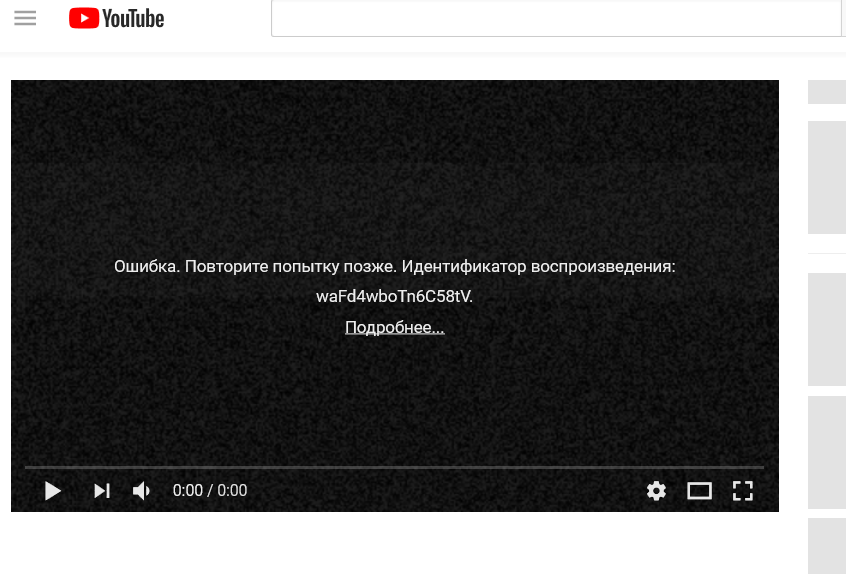 нашли этот ответ полезным
нашли этот ответ полезным
Был ли этот ответ полезным?
К сожалению, это не помогло.
Отлично! Благодарим за отзыв.
Насколько Вы удовлетворены этим ответом?
Благодарим за отзыв, он поможет улучшить наш сайт.
Насколько Вы удовлетворены этим ответом?
Благодарим за отзыв.
Добрый день, НикитаДолжиков,
Спасибо, что обратились к нам за помощью!
Если предложенные инструкции не помогут решить данную проблему, то обращайтесь к нам снова, а также укажите адрес Вашей учётной записи в личном сообщении.
Был ли этот ответ полезным?
К сожалению, это не помогло.
Отлично! Благодарим за отзыв.
Насколько Вы удовлетворены этим ответом?
Благодарим за отзыв, он поможет улучшить наш сайт.
Насколько Вы удовлетворены этим ответом?
Благодарим за отзыв.
1 пользователь нашел этот ответ полезным
Был ли этот ответ полезным?
К сожалению, это не помогло.
Отлично! Благодарим за отзыв.
Насколько Вы удовлетворены этим ответом?
Благодарим за отзыв, он поможет улучшить наш сайт.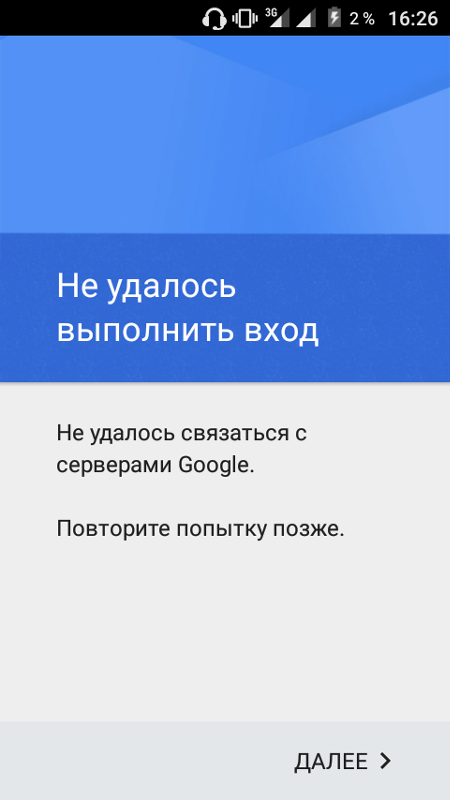
Насколько Вы удовлетворены этим ответом?
Благодарим за отзыв.
Спасибо, что обратились к нам за помощью!
Мы внесли в настройки Вашей учётной записи небольшие изменения. Пожалуйста, попробуйте войти в учётную запись ещё раз.
Если у Вас возникнут ещё какие-нибудь трудности или вопросы связанные со службами Майкрософт, то обращайтесь к нам снова.
Был ли этот ответ полезным?
К сожалению, это не помогло.
Отлично! Благодарим за отзыв.
Насколько Вы удовлетворены этим ответом?
Благодарим за отзыв, он поможет улучшить наш сайт.
Насколько Вы удовлетворены этим ответом?
Благодарим за отзыв.
Здравствуйте, я так же проблема по повода входа в учетную запись. Телефон Nokia Lumia 525. Захожу через Wi-Fi. При том, что я завела учетную запись на самом телефоне, то, если зайти к примеру в «Магазин» или «Топ приложений», без входа в учетную запись никак не обойтись, да и войти не выходит. Ввожу «Учетная запись в Майкрософт» и «Пароль», после чего мне выдает: «Не удается войти в систему.
Убедитесь в наличии соединения. Возможно, на сервере возникли проблемы. Повторите попытку позже.» Я видела совет, где нужно было сбросить настойки, сделав это, ничего не изменилось, по прежнему выдает, что не удается подключиться, при том, что если просто зайти в тот же поисковик, то интернет работает.
у меня такая же проблема.
Помогите, пожалуйста, разобраться.
1 пользователь нашел этот ответ полезным
Был ли этот ответ полезным?
К сожалению, это не помогло.
Отлично! Благодарим за отзыв.
Насколько Вы удовлетворены этим ответом?
Благодарим за отзыв, он поможет улучшить наш сайт.
Насколько Вы удовлетворены этим ответом?
Благодарим за отзыв.
Здравствуйте, я так же проблема по повода входа в учетную запись. Телефон Nokia Lumia 525. Захожу через Wi-Fi. При том, что я завела учетную запись на самом телефоне, то, если зайти к примеру в «Магазин» или «Топ приложений», без входа в учетную запись никак не обойтись, да и войти не выходит.
Ввожу «Учетная запись в Майкрософт» и «Пароль», после чего мне выдает: «Не удается войти в систему. Убедитесь в наличии соединения. Возможно, на сервере возникли проблемы. Повторите попытку позже.» Я видела совет, где нужно было сбросить настойки, сделав это, ничего не изменилось, по прежнему выдает, что не удается подключиться, при том, что если просто зайти в тот же поисковик, то интернет работает.
у меня такая же проблема.
Помогите, пожалуйста, разобраться.
Был ли этот ответ полезным?
К сожалению, это не помогло.
Отлично! Благодарим за отзыв.
Насколько Вы удовлетворены этим ответом?
Благодарим за отзыв, он поможет улучшить наш сайт.
Источник
Не могу войти в учетную запись Nokia с телефона. Nokia Lumia
Не получается войти в учетную запись Nokia. Через сайт в учетную запись заходит. А через телефон все было нормально, а теперь не заходит. Удалил учетную запись, теперь по новой не создается. Пишет ошибка «Ошибка. Не удалось завершить операцию. Повторите попытку позже.»
Не удалось завершить операцию. Повторите попытку позже.»
Заметка модератора: Тема была переименована в соответствии с Вашим вопросом.
Ответы (24)
* Попробуйте выбрать меньший номер страницы.
* Введите только числа.
* Попробуйте выбрать меньший номер страницы.
* Введите только числа.
Подскажите, какой тип соединения при вводе учетной записи Nokia Вы используете? Рекомендую сменить тип соединения (GPRS / wi-fi), предварительно перезагрузив телефон. Должно получиться, тем более, что аккаунт работает при вводе логина и пароля на ПК.
Сообщите результат :Cool:
15 польз. нашли этот ответ полезным
Был ли этот ответ полезным?
К сожалению, это не помогло.
Отлично! Благодарим за отзыв.
Насколько Вы удовлетворены этим ответом?
Благодарим за отзыв, он поможет улучшить наш сайт.
Насколько Вы удовлетворены этим ответом?
Благодарим за отзыв.
Пытался менять на 2G, Wi-Fi ничего не изменилось. Когда я захожу в настройки, то у меня учетная запись находится в самом низу. Пытаюсь войти пишет ошибка.
Когда я захожу в настройки, то у меня учетная запись находится в самом низу. Пытаюсь войти пишет ошибка.
А когда я захожу в почта+учетные запись, там учетная запись отсутствует. Я пытаюсь ее создать, а она не добавляется. Выдает опять одну и ту же ошибку.
71 польз. нашли этот ответ полезным
Был ли этот ответ полезным?
К сожалению, это не помогло.
Отлично! Благодарим за отзыв.
Насколько Вы удовлетворены этим ответом?
Благодарим за отзыв, он поможет улучшить наш сайт.
Насколько Вы удовлетворены этим ответом?
Благодарим за отзыв.
15 польз. нашли этот ответ полезным
Был ли этот ответ полезным?
К сожалению, это не помогло.
Отлично! Благодарим за отзыв.
Насколько Вы удовлетворены этим ответом?
Благодарим за отзыв, он поможет улучшить наш сайт.
Насколько Вы удовлетворены этим ответом?
Благодарим за отзыв.
Если я создам резервную копию в облаке, сохранятся ли контакты с телефонами, фото, музыка, видо, игры, приложения?
11 польз. нашли этот ответ полезным
нашли этот ответ полезным
Был ли этот ответ полезным?
К сожалению, это не помогло.
Отлично! Благодарим за отзыв.
Насколько Вы удовлетворены этим ответом?
Благодарим за отзыв, он поможет улучшить наш сайт.
Насколько Вы удовлетворены этим ответом?
Благодарим за отзыв.
Boomer83, а какая ОС, модель телефона :Huh:?
Если WP8, воспользуйтесь инструкциями указанными здесь. Для WP7.5/7.8, узнать что и как можно синхронизировать информация имеется тут.
Фото/видео можно синхронизировать с SkyDrive.
Что касается приложений и игр их сохранить в SkyDrive, либо на ПК не получится, советую выполнить проверку на сайте windowsphone.com (платные приложения можно переустановить через журнал покупок, без повторной оплаты).
@Boomer83, уверена все получится! Возникнут затруднения сообщите, постараемся разобраться!
Источник
Не могу зайти в учетную запись Microsoft с телефона Nokia Lumia 925
Телефон Nokia Lumia 925. Сдавала телефон в авторизированный сервис в Санкт-Петербурге по гарантии, как сказали сбой в системе.. После сервиса пытаюсь зайти в учетную запись Microsoft и не получается.В настройках телефона, появляется надпись:Возникли технические неполадки. Повторите попытку позже. Если проблема повторится, перезагрузите телефон. Код ошибки: 80070057. Или ещё вот такое сообщение. Не удалось войти в систему. Убедитесь в наличии сигнала.Если сигнал хороший,повторите попытку позже. Код ошибки: 800с0019 Сброс настроек не помогает.Подскажите пожалуйста,что ещё необходимо сделать. Заранее спасибо.
Сдавала телефон в авторизированный сервис в Санкт-Петербурге по гарантии, как сказали сбой в системе.. После сервиса пытаюсь зайти в учетную запись Microsoft и не получается.В настройках телефона, появляется надпись:Возникли технические неполадки. Повторите попытку позже. Если проблема повторится, перезагрузите телефон. Код ошибки: 80070057. Или ещё вот такое сообщение. Не удалось войти в систему. Убедитесь в наличии сигнала.Если сигнал хороший,повторите попытку позже. Код ошибки: 800с0019 Сброс настроек не помогает.Подскажите пожалуйста,что ещё необходимо сделать. Заранее спасибо.
Ответы (23)
* Попробуйте выбрать меньший номер страницы.
* Введите только числа.
* Попробуйте выбрать меньший номер страницы.
* Введите только числа.
Время, дата, часовой пояс (реальный, а не по городу!) правильные?
Отключите автокоррекцию времени, если включена.
2 польз. нашли этот ответ полезным
Был ли этот ответ полезным?
К сожалению, это не помогло.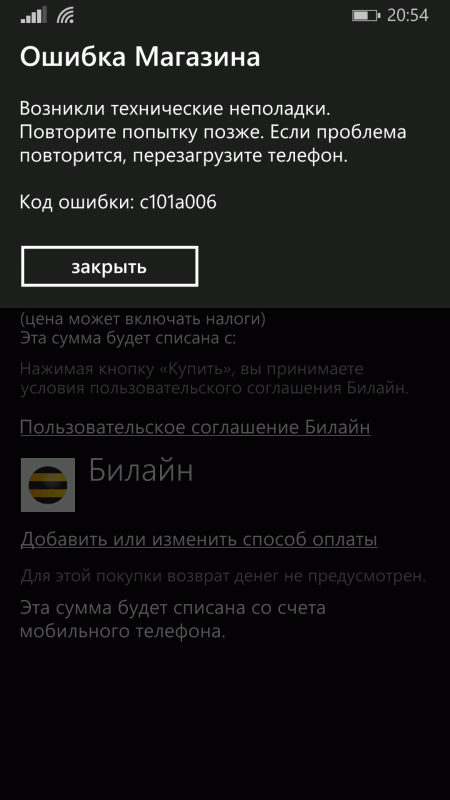
Отлично! Благодарим за отзыв.
Насколько Вы удовлетворены этим ответом?
Благодарим за отзыв, он поможет улучшить наш сайт.
Насколько Вы удовлетворены этим ответом?
Благодарим за отзыв.
Время, дата, часовой пояс (реальный, а не по городу!) правильные?
Отключите автокоррекцию времени, если включена.
L_VL есть у вас что то новенькое, а то региональными настройками пестрит весь форум, но пользователям НЕ ВСЕГДА это помогает!
Причины возникновения ошибок в учётной записи Майкрософт могут быть уникальными для каждого пользователя. Нам необходимо получить индивидуальную информацию о каждой конкретной проблеме для того, чтобы предоставить наилучший вариант решения этой проблемы. Получение такого рода информации и предоставление решения используя публичный форум зачастую является небезопасным.
Для того, чтобы защитить Вашу конфиденциальную информацию и предоставить Вам персональную поддержку, пожалуйста, ознакомьтесь с материалом, изложенным в предоставленным ниже статьях.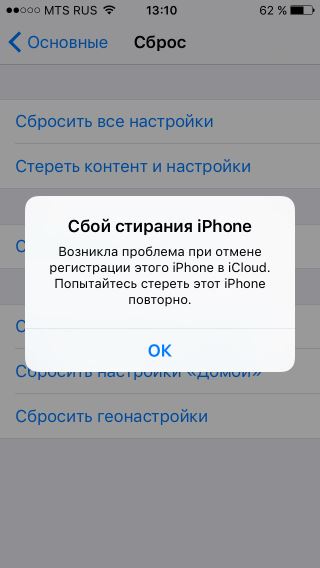 Если инструкции, предложенные в указанных статьях не помогут решить возникшую проблему и Вам необходима дополнительная помощь, пожалуйста, обратитесь в службу поддержки пользователей, ссылки на которую находятся в каждой статье.
Если инструкции, предложенные в указанных статьях не помогут решить возникшую проблему и Вам необходима дополнительная помощь, пожалуйста, обратитесь в службу поддержки пользователей, ссылки на которую находятся в каждой статье.
Изменить личные сведения
Ошибки при входе в учётную запись:
Учётная запись временно заблокирована
Добавление электронных адресов к учетной записи с помощью псевдонима
Временное блокирование профиля
Закрыть учётную запись
1. Если забыли пароль от своей старой учетной записи Майкрософт, то просто сбросьте его https://account.live.com/password/reset
2. Если не помните имя учетной записи Майкрософт, тогда восстановите ее https://account.live.com/acsr
3. Если совсем ничего не получается, тогда создайте запрос через безпасную онлайн-форму в поддержку учетной записи Майкрософт.
Попробуйте ознакомившись с следующими статьями правильно настроить телефон:
3. Проверьте время/дату, и проверку :
Также основная статья и инструкция по настройке учётной записи возможно вам поможет.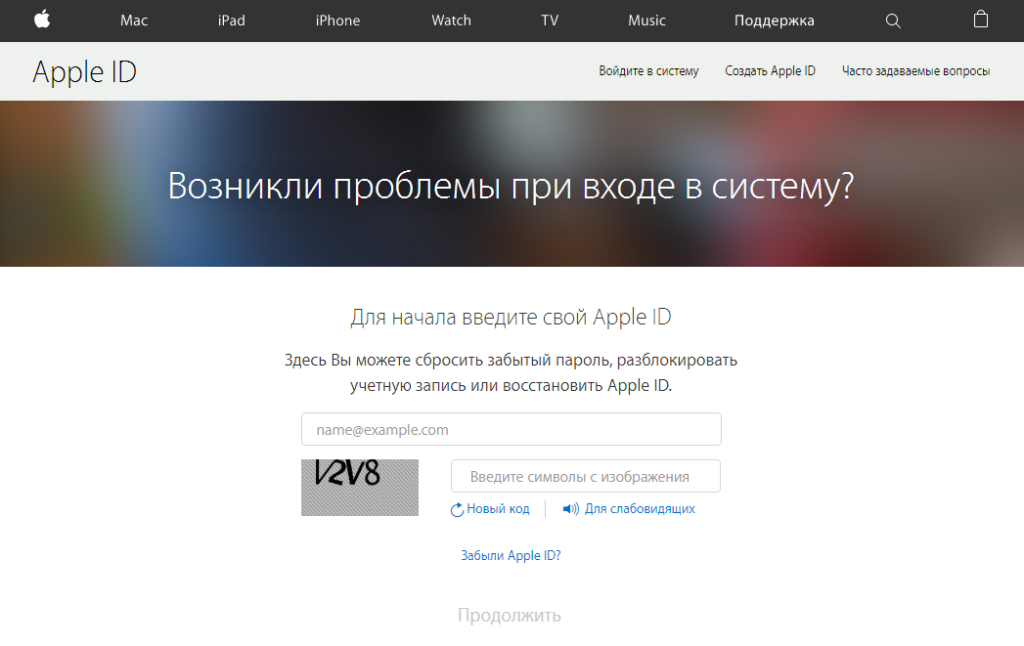
Учетные записи+выставление счетов
Доверенные устройства: вопросы и ответы
Россия: 8 (800) 200-8001, Москва: +7 (495) 916-7171
Казахстан: 8 (800) 080-1000, Алма-Ата: +7 (727) 298-0126
Украина: 0 (800) 308-8001, Киев: +380 (44) 230-5101
Беларусь: 8 (820) 0071-0003
Азербайджан: +994 (12) 4373555
Если остались вопросы пишите, постараюсь ответить!
Источник
Видео
не работает магазин на Windows Phone 8.1, решение проблемы
Windows Phone Создаем учетную запись (настройка аккаунта)
Ответ на ваши комментарии, что сделать чтобы работал магазин приложении на Windows phone 8.1
Windows Phone 8.1:начальная настройка телефона,создание аккаунта MicrosoftID,восстановление настроек
Как настроить windows phone
Microsoft закроет магазин приложений для Windows Phone 8.1
Можно ли пользоваться Windows Phone 8.1 в 2022?
Windows Phone Сброс настроек (аккаунта)
Почта и учетные записи в Windows Phone 7
Вход и создание учетной записи Microsoft
Как исправить ошибки macOS High Sierra
Как у вас работает macOS High Sierra? У некоторых пользователей система работает отлично, но есть и те, у кого возникают различные проблемы с данной версией.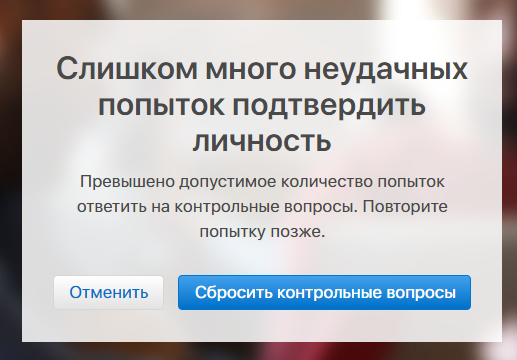 Такое бывает со значительными обновлениями по большому количеству причин. В этой статье мы собрали самые распространённые проблемы macOS High Sierra и предложили их возможные решения.
Такое бывает со значительными обновлениями по большому количеству причин. В этой статье мы собрали самые распространённые проблемы macOS High Sierra и предложили их возможные решения.
От пользователей, обновившихся до macOS High Sierra, поступает большое число сообщений об ошибках: начиная с проблем с установкой самого обновления и заканчивая быстрым расходом батареи, ошибками программ, странным поведением, считыванием носителей, проблемами с сетью, графикой/дисплеем и ухудшением работы в целом. Возможно, вы найдёте решение и своей проблемы ниже.
Ошибки скачивания MacOS High Sierra
Некоторые пользователи не могут даже скачать macOS High Sierra через Mac App Store. Если у вас возникла данная проблема, в первую очередь проверьте, чтобы ваш Mac был подключён к интернет-сети с хорошей скоростью.
Часто проблему можно решить, закрыв App Store и открыв его заново.
- Закройте Mac App Store.
- Откройте Mac App Store и попытайтесь снова скачать macOS High Sierra.

Возможно, стоит перезагрузить и сам Mac, но это необходимо в очень редких случаях.
Проблемы с установщиком MacOS High Sierra
Некоторые пишут, что не могут скачать полный установщик macOS High Sierra и вместо этого качают 20мб версию, которая в свою очередь скачивает уже полную во время установки. Таким образом не нужно создавать установочный USB-диск для MacOS High Sierra.
Чтобы решить данную проблему, попробуйте установить macOS High Sierra с помощью сторонней программы.
Ошибки установки MacOS High Sierra
Когда возникают ошибки с установкой, появляется сообщение с ошибкой, и решением чаще всего может стать скачивание установщика заново и попытка начать установку ещё раз.
Могут выскакивать различные ошибки. Например, «Путь /System/Installation/Packages/OSInstall.mpkg, похоже, отсутствует или повреждён.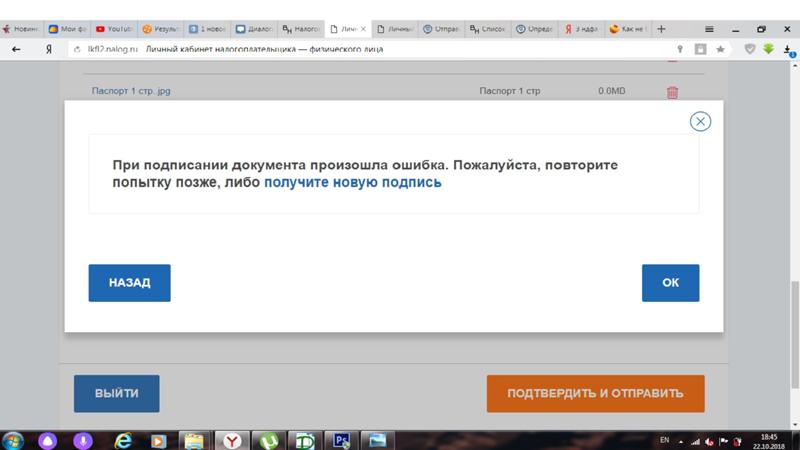 Завершите установщик для перезагрузки компьютера и повторите операцию» и т.д.
Завершите установщик для перезагрузки компьютера и повторите операцию» и т.д.
Если у вас возникают такие ошибки, удалите файл «Install macOS High Sierra.app» из папки /Applications/ и скачайте установщик из Mac App Store заново.
Перезагрузите Mac и попробуйте ещё раз установить Mac OS High Sierra через файл установщика. В большинстве случаев это помогает.
MacOS High Sierra не устанавливается
Когда установка macOS High Sierra не начинается, появляется сообщение «macOS High Sierra невозможно установить». Скорее всего, ваш Mac просто не поддерживает данную версию системы.
Можете узнать, совместим ли ваш Mac с macOS High Sierra.
Установка macOS не завершается
Иногда во время установки выскакивает ошибка, оповещающая о том, что в данный момент невозможно скачать важные компоненты установки, с предложением попытаться установить обновление ещё раз позже.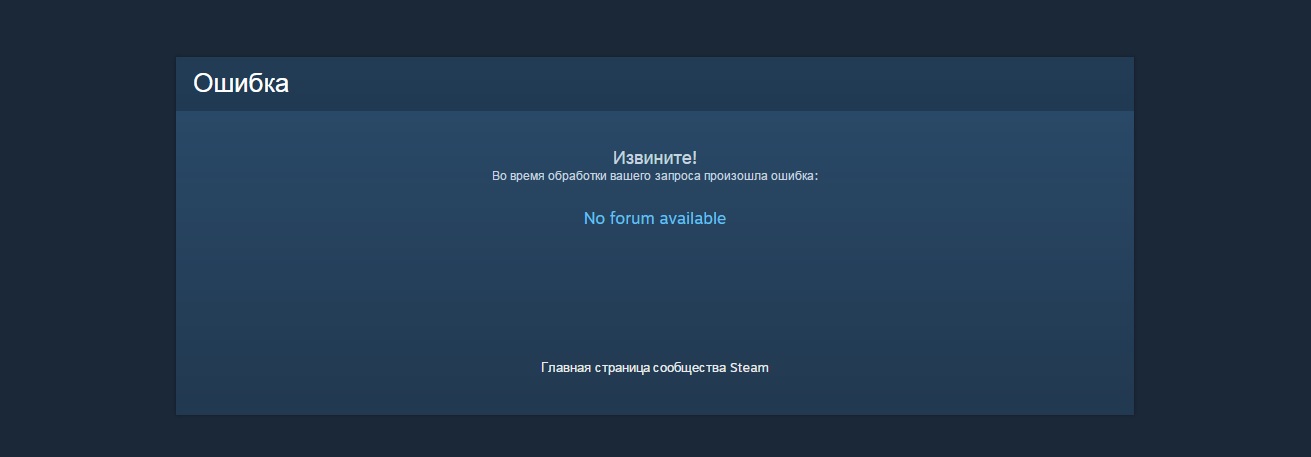
Решить эту проблему легко: последовать совету и попытаться установить обновление позже.
Иногда может помочь и перезагрузка.
Установщик macOS High Sierra зависает на чёрном или белом экране
Очень редко установщик macOS High Sierra зависает на полностью чёрном или белом экране.
В таком случае сначала нужно подождать, и ошибка может исчезнуть сама, даже если на это уйдёте несколько часов.
Если экран полностью чёрный, проверьте, чтобы на Mac была включена яркость. Иногда установщик по какой-то причине затемняет экран, и нужно просто добавить яркости.
Если установщик окончательно завис, вам нужно будет попытаться установить macOS High Sierra заново. Перезагрузите Mac и начните установку ещё раз, но немного позже. Если у вас стоит установочный USB-диск, запустите установку с него.
Если завис весь ноутбук, нужно войти в режим восстановления, перезагрузив Mac и зажав Command+R.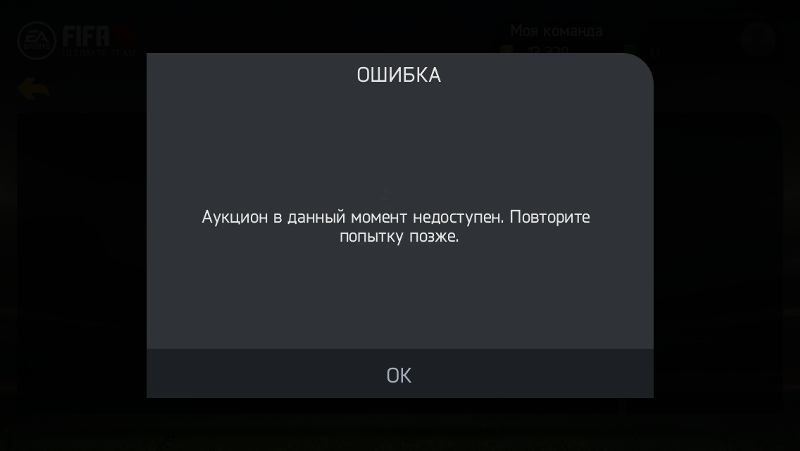 После этого попытайтесь установить обновление ещё раз.
После этого попытайтесь установить обновление ещё раз.
High Sierra не устанавливается, система не загружается вообще
Такое бывает в редких случаях. Когда обновление не устанавливается, и система не загружается, появляется серый экран. В таком случае нужно переустановить системное обеспечение, но сначала надо сбросить NVRAM/PRAM.
- Выключите Mac, снова его включите и сразу же одновременно зажмите клавиши OPTION, COMMAND, P, R.
- Продолжайте держать клавиши COMMAND, OPTION, P, R, пока не услышите звук включения. Обычно это происходит через 15 секунд.
Если Mac не загрузится и после сброса NVRAM, вам придётся переустановить систему. Это можно сделать с помощью установочного диска или режима восстановления.
Также можно перезагрузить Mac, зажав клавиши Command+Shift+Option+R и переустановив macOS через интернет.
APFS не работает с Fusion Drive или обычными дисками
Файловая система APFS пока что не поддерживается дисками Fusion или обычными дисками, но в будущем поддержка появится с каким-нибудь обновлением системы.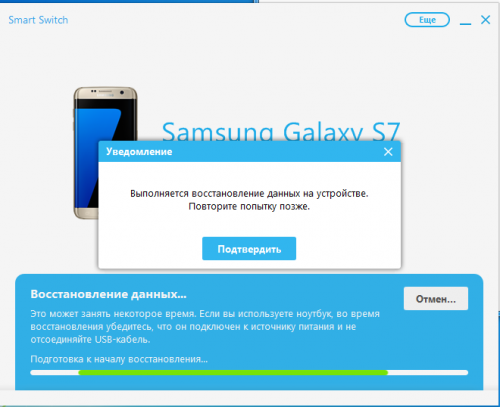
Если у вас установлена macOS High Sierra, и вы пользуетесь дисками Fusion или обычными HDD, в будущем обязательно установите обновление, когда выйдет новая версия системы.
MacOS High Sierra зависает
Поступает много сообщений о том, что ноутбуки с macOS High Sierra зависают и ни на что не реагируют.
У некоторых не работает курсор или клавиатура, но музыка или звуки продолжают играть. Чаще всего это происходит после запуска видео на YouTube, Facebook и т.п. В таком случае ноутбук нужно перезагрузить. Чтобы избежать проблемы в будущем, попробуйте установить другой браузер. Это может быть Safari, Safari Tech Preview, Chrome, Firefox или Opera.
Иногда такая ошибка возникает из-за несовместимости программ или сторонних сервисов. Нужно обновить все программы до последней версии.
Если это не поможет, можно откатиться с macOS High Sierra с помощью Time Machine.
Внешние мониторы не работают с MacOS High Sierra
Иногда после установки macOS High Sierra перестают работать внешние мониторы.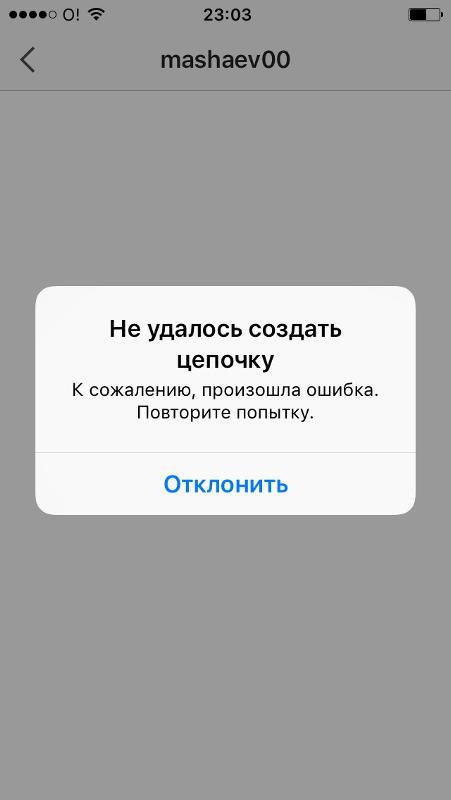 У некоторых экран мигает разными цветами.
У некоторых экран мигает разными цветами.
Если вы столкнулись с данной проблемой, попробуйте сбросить SMC.
WindowServer использует много оперативной памяти
Эту проблему можно решить, отключив эффект прозрачности Mac OS.
Установите все доступные обновления macOS High Sierra и других драйверов, связанных с графикой.
Искажения дисплея
У некоторых пользователей на экранах появляются различные искажения. Это может быть связано с новым графическим движком macOS High Sierra и другими элементами системы или же с драйверами, установленными на Mac. Проблемы с графикой, скорее всего, исправят в последующих обновлениях.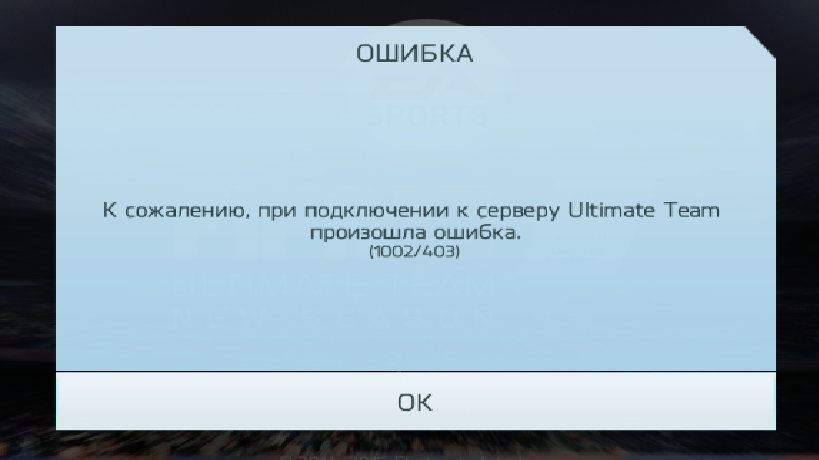
Mac не выходит из спящего режима
При возникновении такой проблемы нужно сбросить SMC или VRAM. Поддержка Apple советует пользователям просто переустановить macOS через режим восстановления.
Другой способ – перезагружать или выключать и заново включать Mac каждый раз, когда он не выходит из спящего режима, но это слишком неудобно.
Проблемы с Wi—Fi в MacOS High Sierra 10.13
У некоторых пользователей не получается подключаться к сетям wi-fi. Иногда помогает просто выключить и включить функцию.
- Выключите Wi-Fi в меню macOS.
- Перезагрузите Mac.
- Включите Wi-Fi в меню macOS.
Также поступают сообщения о невозможности подключиться к сетям со скрытым SSID. В таком случае нужно открыть SSID (имя роутера) в настройках роутера.
Не работают некоторые программы
Большинство приложений, которые работали с Sierra, должны работать и с High Sierra, но с некоторыми всё равно возникают проблемы. Поступали сообщения об ошибках в Final Cut Pro, Motion, Indesign, Logic, Compressor, Microsoft Office, Adobe Photoshop и т.д. Почти в каждом случае проблему исправит установка последней версии программ и системы.
Поступали сообщения об ошибках в Final Cut Pro, Motion, Indesign, Logic, Compressor, Microsoft Office, Adobe Photoshop и т.д. Почти в каждом случае проблему исправит установка последней версии программ и системы.
Лучше всего обновить программы в Mac App Store на вкладке Обновления или через сами программы.
Также проверьте, чтобы программа была совместима с macOS High Sierra.
Mac стал работать медленно
Если после установки macOS High Sierra ваш Mac стал работать медленнее, чем обычно, это, скорее всего, связано с фоновыми задачами Siri, Поиска, Фото, iCloud и т.д.
Попробуйте просто оставить ноутбук включённым на некоторое время и дать ему завершить все фоновые задачи.
Многие Mac наоборот работают быстрее с macOS High Sierra, особенно при копировании и перемещении файлов, и это связано с новой файловой системой APFS.
Если работа останется медленной и после ожидания, стоит проверить, сколько оперативной памяти потребляют конкретные программы и сервисы с помощью программы Мониторинг Системы.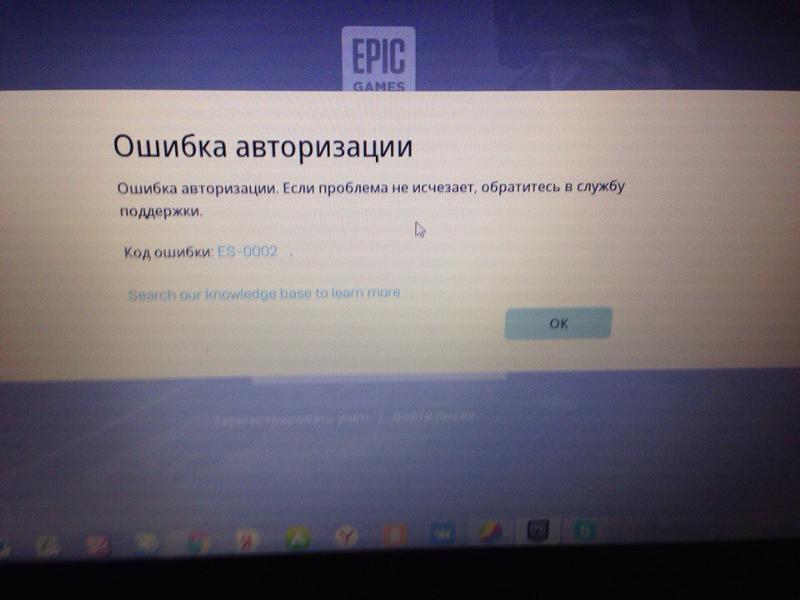 Иногда систему замедляют какие-то программы, потребляющие много ресурсов.
Иногда систему замедляют какие-то программы, потребляющие много ресурсов.
Дополнительные советы
- Установите все доступные обновления системы macOS и всех программ.
- Создайте новую учётную запись Mac и пользуйтесь ей, если проблема исчезла.
- Сделайте резервную копию Mac и переустановите с неё macOS High Sierra.
- Сделайте копию Mac и установите macOS High Sierra заново через установочный USB-диск.
- Откатитесь с macOS High Sierra до предыдущей версии, используя Time Machine.
Оцените пост
[всего: 0 рейтинг: 0]
App StoreMacmacOSmacOS High Sierra
Не удается войти в iCloud в Windows, исправить • macReports
Руководства
Серхат Курт
Время чтения: 5 минут
Некоторые пользователи сообщают о проблемах со входом в свою учетную запись iCloud с помощью приложения iCloud для Windows на ПК.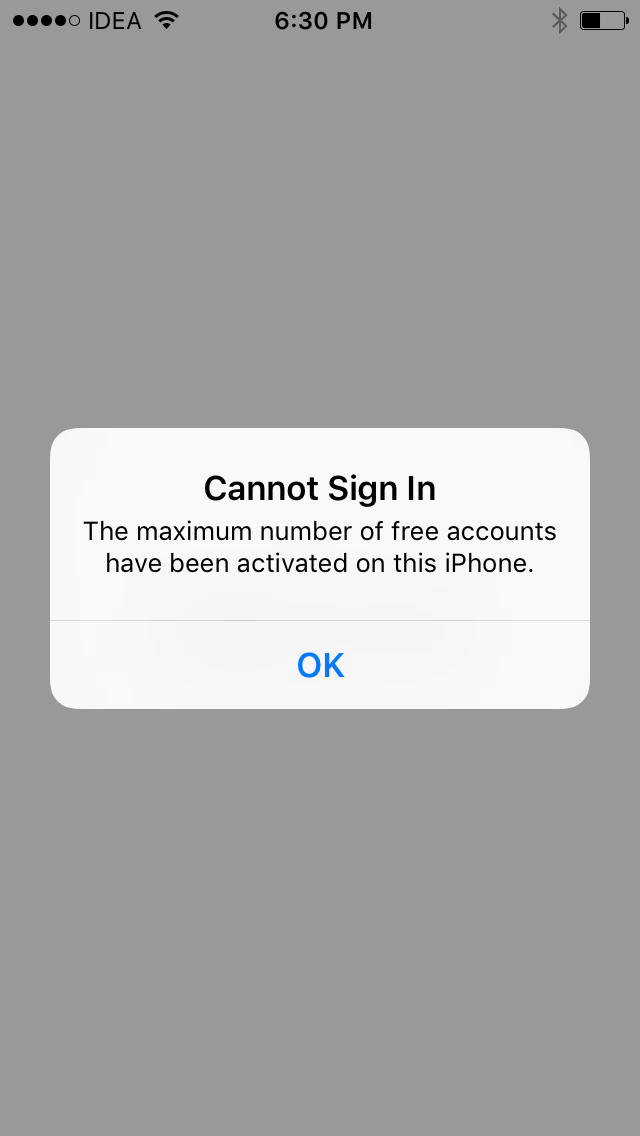 Способ решения этой проблемы зависит от того, что мешает вам войти в систему; Например, возможно, у вас проблемы с сетью или проблема с паролем. Весьма вероятно, что при возникновении этой проблемы вы получите сообщение об ошибке; Некоторые пользователи говорят, что получают подобное сообщение об ошибке при попытке использовать iCloud для Windows (в этом конкретном примере говорится о Mac, это появляется в Windows):
Способ решения этой проблемы зависит от того, что мешает вам войти в систему; Например, возможно, у вас проблемы с сетью или проблема с паролем. Весьма вероятно, что при возникновении этой проблемы вы получите сообщение об ошибке; Некоторые пользователи говорят, что получают подобное сообщение об ошибке при попытке использовать iCloud для Windows (в этом конкретном примере говорится о Mac, это появляется в Windows):
Не удается войти в iCloud. Вы не можете войти в iCloud, потому что возникла проблема с проверкой личности этого Mac. Попробуйте перезагрузить Mac и снова войти в систему.
Аналогичным образом, некоторые пользователи сообщают, что они получают сообщение об ошибке, в котором говорится: «Произошла ошибка во время аутентификации. Пожалуйста, попробуйте еще раз». Иногда вы можете не получить сообщение об ошибке, но экран входа в систему может не отвечать на запросы.
iCloud для Windows — это приложение, разработанное Apple для пользователей устройств Apple и Windows.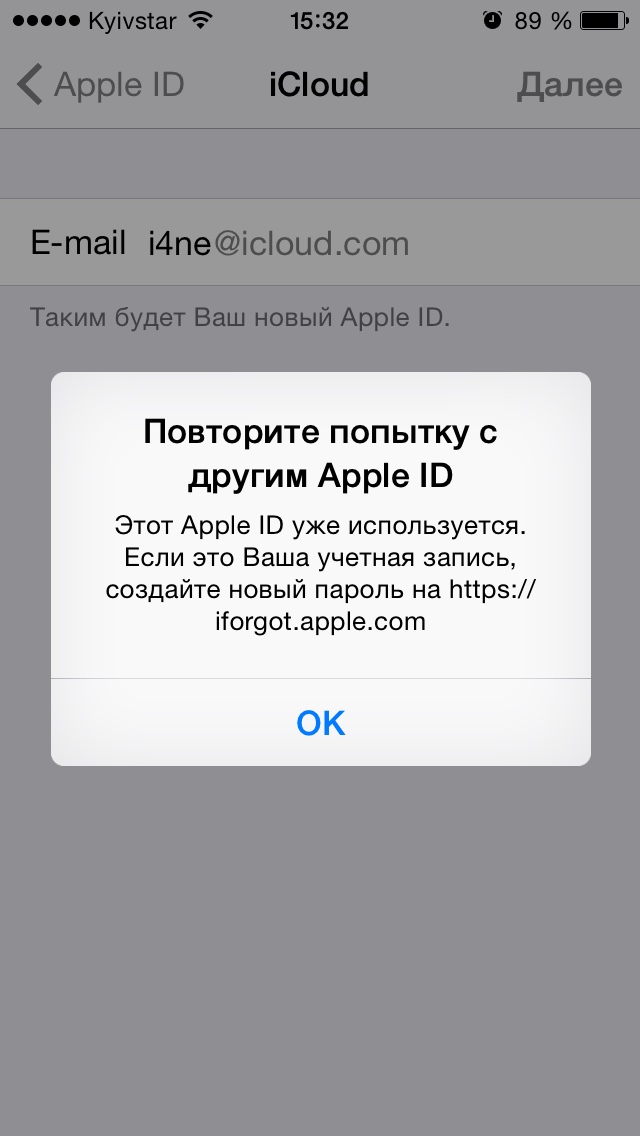 Если у вас есть ПК с Windows, это приложение позволяет получить доступ к вашим фотографиям, видео, электронной почте, календарю и другим файлам на вашем ПК. Apple объясняет, как вы можете загрузить это приложение. После загрузки приложения вы можете начать использовать его на своем ПК со своим Apple ID.
Если у вас есть ПК с Windows, это приложение позволяет получить доступ к вашим фотографиям, видео, электронной почте, календарю и другим файлам на вашем ПК. Apple объясняет, как вы можете загрузить это приложение. После загрузки приложения вы можете начать использовать его на своем ПК со своим Apple ID.
Очевидно, что если у вас возникла эта проблема, вы не сможете получить доступ к своим элементам iCloud на своем ПК. В этой статье я перечислю несколько советов, которые вы можете попробовать решить эту проблему со входом в систему.
Прежде чем двигаться дальше, перезагрузите компьютер и убедитесь, что у вас установлена последняя версия iCloud для Windows. Вы можете обновить это, зайдя в Microsoft App Store. Также убедитесь, что на вашем ПК установлены все доступные обновления операционной системы.
1. Основные шаги
Сначала убедитесь, что с вашим Apple ID и учетной записью все в порядке. Вот что вы должны проверить:
- Убедитесь, что ваш Apple ID и пароль верны.
 Если вы забыли свой пароль, вы можете сбросить его здесь.
Если вы забыли свой пароль, вы можете сбросить его здесь. - Если вы получили сообщение о том, что ваша учетная запись заблокирована, см. этот документ, чтобы разблокировать свой Apple ID.
- Убедитесь, что ваш компьютер соответствует минимальным системным требованиям. См. эту статью, чтобы узнать, что вам нужно.
- Если вам нужна помощь с идентификатором Apple ID или паролем, вы всегда можете связаться со службой поддержки Apple в чате.
Возможно, с вашим ПК или сетью все в порядке. Возможно, у серверов учетных записей Apple могут быть сбои. Если у Apple возникла эта проблема, вы мало что можете сделать, кроме как подождать. Хорошей новостью является то, что вы можете легко проверить, не на их ли стороне проблема. Вот как:
- Откройте браузер на любом устройстве и перейдите на страницу состояния системы Apple (это прямая ссылка).
- На этой странице перечислены все службы Apple. Если вы видите зеленую точку рядом со службой, это означает, что служба работает.
 Однако в случае сбоя или планового обслуживания вы увидите примечание с кратким описанием проблемы.
Однако в случае сбоя или планового обслуживания вы увидите примечание с кратким описанием проблемы. - Найдите службы Apple ID и iCloud. Они бегут? Если с сервисами Apple ID и iCloud все в порядке, выполните следующие действия. Если на странице «Состояние системы» отображается проблема, просто подождите, пока Apple ее исправит. На странице может быть указано, сколько времени потребуется Apple, чтобы исправить это. Вы можете попробовать снова войти в систему позже, когда Apple решит проблему.
3. Проверьте подключение к Интернету
Возможно, вы видели это сообщение об ошибке входа из-за проблем с сетью. Убедитесь, что ваш компьютер подключен к Интернету. Это особенно верно, если вы получаете сообщения об ошибках, в которых говорится: «Не удается подключиться к серверу». Если у вас возникли проблемы, вы можете предпринять несколько шагов:
- Ознакомьтесь с этим документом, подготовленным Microsoft для решения проблем с Wi-Fi.
- Перезагрузите маршрутизатор/модем.
 Вы можете перезапустить его, отключив и снова подключив шнур питания.
Вы можете перезапустить его, отключив и снова подключив шнур питания. - Если вы используете защитное, антивирусное или брандмауэрное программное обеспечение, убедитесь, что iCloud для Windows разрешен доступ в Интернет.
4. Переименуйте свой компьютер
Некоторые из наших читателей сказали нам, что они смогли решить эту проблему после переименования своего компьютера. Выполните следующие действия:
- На своем ПК выберите «Пуск» > «Настройки» > «Система» > «О программе» и нажмите «Переименовать этот компьютер». Следуйте инструкциям на экране.
- После изменения имени перезагрузите компьютер.
- Теперь попробуйте войти в iCloud.
5. Установите Media Feature Pack
Если вы получаете сообщение об ошибке «Установите Media Feature Pack для использования iCloud». Нажмите кнопку «Загрузить» и следуйте инструкциям на экране.
Кроме того, если вы не можете установить этот пакет функций, вам может потребоваться включить проигрыватель Windows Media. Если вы также получаете эту ошибку, попробуйте следующее:
Если вы также получаете эту ошибку, попробуйте следующее:
- Откройте панель управления на своем компьютере.
- Выберите Программы > Программы и компоненты.
- Щелкните «Включение или отключение компонентов Windows».
- Введите пароль администратора, если потребуется.
- Щелкните поле «Функции мультимедиа», чтобы включить его, затем нажмите «ОК».
6. Удалите iCloud для Windows, затем переустановите
Возможно, возникла проблема с установкой приложения. Это сообщение об ошибке может быть вызвано поврежденным элементом. Вы можете удалить, а затем переустановить приложение. Вот как:
- Сначала вы можете сделать копию данных iCloud и сохранить ее на своем компьютере.
- Выйдите из iCloud для Windows.
- Откройте панель управления.
- Выберите «Удалить программу» > «iCloud» > «Удалить».
- После удаления перезагрузите компьютер, затем откройте Microsoft App Store и снова загрузите приложение.

Статьи по теме:
- iCloud продолжает появляться на ПК с Windows
- Не удается перенести фотографии или видео с iPhone / iPad на компьютер с Windows? Как исправить
- Самый простой способ открыть / отредактировать файл .Pages на ПК с Windows
Почтовые теги:
#айклауд
Серхат Курт
Д-р Серхат Курт работал старшим директором по технологиям. Он имеет докторскую степень (или докторскую степень) Иллинойсского университета в Урбане/Шампейне и степень магистра Университета Пердью. Вот его профиль в LinkedIn.
Похожие сообщения
Не работает?
Зависание при загрузке сообщений из iCloud, исправить
Автор: Serhat Kurt
Время чтения: 3 минуты
Если у вас есть более одного устройства Apple (например, iPhone, iPad, Mac Pro и т. д.), вы можете…
Читать дальше Зависание при загрузке сообщений из iCloud, FixContinue
Не можете покупать или скачивать приложения на iPhone? 10 лучших способов исправить!
Несмотря на то, что Apple App Store достаточно надежен, бывают случаи, когда он показывает неожиданные ошибки.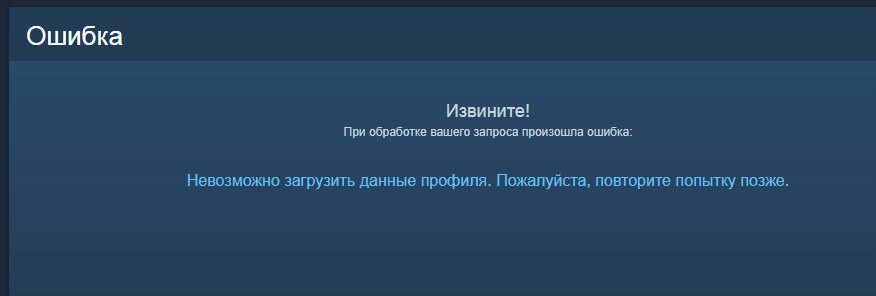 А когда случается непредвиденное, вы можете столкнуться с такими ошибками, как «Не удается подключиться к App Store» и «Не удается обновить приложения». Хуже того, иногда App Store может даже запретить вам покупать приложения на вашем iPhone, даже если ваш способ оплаты обновлен. Итак, каковы наилучшие способы решения проблемы с невозможностью покупать или загружать приложения на iPhone? Что ж, есть несколько методов, которые работают при устранении неполадок в Apple App Store. Тем не менее, давайте искать способы решить проблемы!
А когда случается непредвиденное, вы можете столкнуться с такими ошибками, как «Не удается подключиться к App Store» и «Не удается обновить приложения». Хуже того, иногда App Store может даже запретить вам покупать приложения на вашем iPhone, даже если ваш способ оплаты обновлен. Итак, каковы наилучшие способы решения проблемы с невозможностью покупать или загружать приложения на iPhone? Что ж, есть несколько методов, которые работают при устранении неполадок в Apple App Store. Тем не менее, давайте искать способы решить проблемы!
10 советов по устранению проблем с App Store на iPhone (2021 г.)
В этом руководстве мы рассмотрели несколько ошибок App Store, которые не позволяют пользователям покупать или обновлять приложения на iPhone. Они есть:
- «Нам не удалось выполнить ваш запрос в iTunes Store. Не удалось установить сетевое соединение. Произошла ошибка в iTunes Store. Пожалуйста, попробуйте позже.»
- «Не удается подключиться к iTunes Store.
 Произошла неизвестная ошибка.»
Произошла неизвестная ошибка.» - «Нам не удалось выполнить ваш запрос в iTunes Store. iTunes Store временно недоступен. Пожалуйста, попробуйте позже.»
- «Не удалось подключиться к iTunes Store. Убедитесь, что ваше сетевое соединение активно, и повторите попытку».
- «Ваша учетная запись отключена в App Store».
Поскольку решения для всех проблем в App Store практически одинаковы, лучше учитывать каждое из них. Таким образом, независимо от того, с какими проблемами вы сталкиваетесь, эти советы могут помочь вам исправить проблемы, из-за которых вы не можете покупать или загружать приложения на свой iPhone. Без лишних слов, ознакомьтесь с 10 лучшими исправлениями прямо здесь:
Содержание
1. Принудительно закрыть App Store и включить/выключить режим полета
Независимо от того, с какими проблемами App Store вы сталкиваетесь на своем App Store и включить/выключить режим полета. Да, чаще всего это помогает исправить случайные сбои в App Store.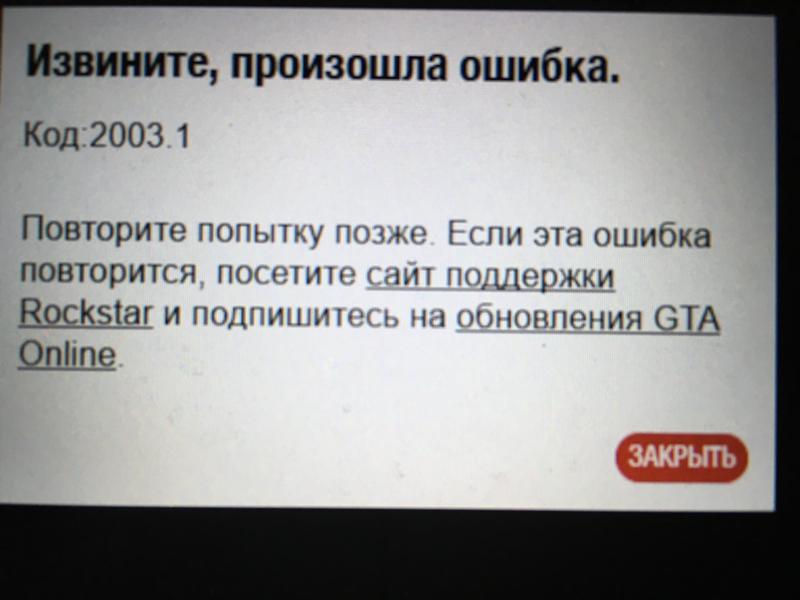 Итак, стоит попробовать этот эффективный хак, прежде чем переходить к другим вариантам.
Итак, стоит попробовать этот эффективный хак, прежде чем переходить к другим вариантам.
- На iPhone и iPad без кнопки «Домой»: Проведите вверх от домашней панели и удерживайте по центру экрана. После этого проведите вверх по карточке App Store, чтобы принудительно закрыть приложение.
- На iPhone и iPad с кнопкой «Домой»: Дважды нажмите кнопку «Домой» и проведите вверх по карточке App Store, чтобы закрыть приложение.
- После того, как вы закрыли App Store, откройте Центр управления , проведя пальцем вниз от правого верхнего угла экрана, и нажмите значок Режим полета , чтобы включить его. Теперь подождите несколько секунд и снова коснитесь значка режима полета, чтобы отключить его.
- После этого откройте App Store и попробуйте как обычно загрузить или обновить приложения на своем iPhone. Если вы больше не сталкиваетесь с какими-либо проблемами, скорее всего, вы решили проблему с невозможностью покупать или загружать приложения на iPhone.

2. Перезагрузите iPhone или iPad
Если первое решение не дало желаемого результата, пришло время перезагрузить iPhone. Иногда быстрый перезапуск может творить чудеса в устранении распространенных проблем iOS 15. Вот как это сделать:
- На iPhone и iPad без кнопки «Домой»: Нажмите и удерживайте кнопку питания и любую кнопку громкости одновременно. После этого сдвиньте, чтобы выключить устройство. Затем удерживайте кнопку питания, пока на экране не появится логотип Apple.
- На iPhone и iPad с кнопкой «Домой»: Нажмите и удерживайте кнопку питания, а затем сдвиньте ее, чтобы выключить устройство. Теперь удерживайте кнопку питания, чтобы включить устройство.
3. Загрузка нескольких приложений одновременно? Приоритет загрузки
Если вы пытаетесь одновременно загрузить несколько приложений на свой iPhone, убедитесь, что загрузки установлены в приоритете, если вы хотите начать использовать приложение раньше других.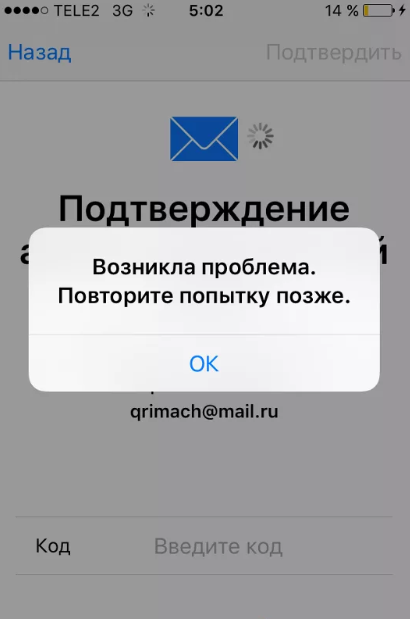 Это поможет вам быстрее загружать выбранные приложения. На главном экране вашего iPhone коснитесь и удерживайте значок приложения . Затем выберите Приоритет загрузки в контекстном меню, которое появляется прямо под приложением.
Это поможет вам быстрее загружать выбранные приложения. На главном экране вашего iPhone коснитесь и удерживайте значок приложения . Затем выберите Приоритет загрузки в контекстном меню, которое появляется прямо под приложением.
Если функция автоматического обновления приложений не работает на вашем iPhone, попробуйте обновить приложения вручную ( App Store -> ваш профиль ). Для беспрепятственного обновления я бы порекомендовал вам обновлять одно приложение за раз.
4. Убедитесь, что дата и время настроены правильно
Если дата и время установлены неправильно, у вас могут возникнуть проблемы с загрузкой и обновлением приложений на iPhone и iPad. Чтобы изменить дату и время на вашем iPhone, выполните следующие действия:
- Откройте приложение «Настройки» на своем iPhone и перейдите к «Основные» -> «Дата и время» . Затем включите переключатель « Установить автоматически ».

- Также убедитесь, что «Службы определения местоположения» включены ( Настройки -> Конфиденциальность -> Службы определения местоположения ), поскольку это помогает iOS 15 правильно устанавливать дату и время.
5. Убедитесь, что вы не используете несколько Apple ID
iOS позволяет вам использовать отдельный Apple ID для App Store и покупок. Хотя он предлагает вам гибкость использования нескольких идентификаторов Apple ID на вашем устройстве, время от времени это может создавать проблемы. Поэтому, если у вас возникнут проблемы с покупкой и загрузкой в App Store, убедитесь, что вы не используете несколько идентификаторов Apple ID на своем iPhone или iPad.
- Чтобы это исправить, перейдите в «Настройки» -> «Баннер Apple ID» -> «Медиа и покупки» и измените Apple ID.
6. Убедитесь, что нет ограничений контента
Экранное время в iOS 15 поставляется с надежной настройкой ограничения контента, которую вы можете использовать для блокировки оскорбительного контента на вашем устройстве или только в App Store.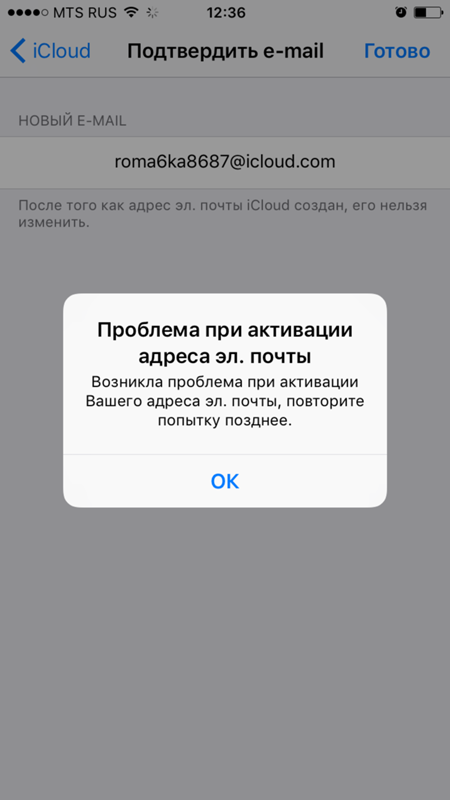 Возможно, вы ранее включили ограничение контента на своем iPhone и забыли отменить настройку позже. Итак, убедитесь, что Screen Time не мешает вам покупать или устанавливать приложения из App Store.
Возможно, вы ранее включили ограничение контента на своем iPhone и забыли отменить настройку позже. Итак, убедитесь, что Screen Time не мешает вам покупать или устанавливать приложения из App Store.
- Откройте приложение «Настройки» на своем устройстве и перейдите к Экранное время -> Ограничения контента и конфиденциальности -> Ограничения контента .
- Теперь введите код доступа к экранному времени и выберите «Разрешить все приложения» в разделе «Приложения». Если вы забыли пароль, ознакомьтесь с 3 способами сброса кода доступа к экранному времени на вашем iPhone прямо здесь.
7. Проверьте страницу состояния системы Apple
Если в App Store произошел сбой в вашей стране или регионе, он может отображать различные ошибки и не позволит вам загружать приложения на ваш iPhone или iPad. Поэтому обязательно зайдите на страницу состояния системы Apple, чтобы проверить, нормально ли работает App Store.
8.
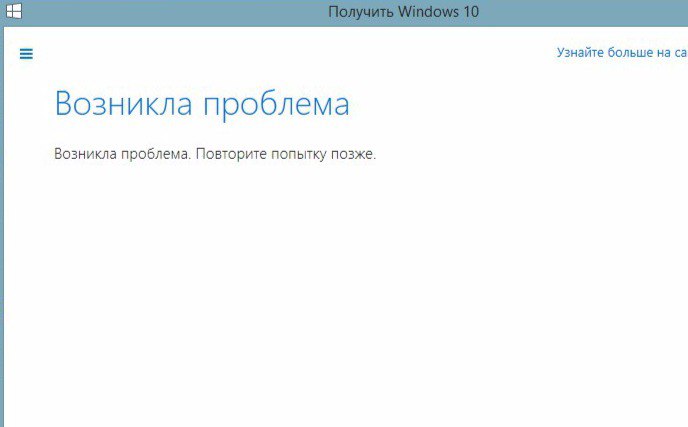 Обновите способ оплаты
Обновите способ оплаты
Если ваш способ оплаты отклонен в App Store или вы не можете обновить приложения и видите сообщение об ошибке: «Ваша учетная запись отключена в App Store», возможно, проблема с вашим способом оплаты. Чтобы устранить эту проблему, вам потребуется либо обновить платежную информацию, либо добавить новый способ оплаты.
- Перейдите в Настройки -> Баннер Apple ID > Оплата и доставка . Теперь действуйте и делайте все необходимое, будь то добавление нового способа оплаты или обновление существующего.
9. Выйдите из Apple ID и войдите снова
Если вы по-прежнему не можете загружать или обновлять приложения на устройстве iOS 15, выйдите из своего Apple ID и войдите снова. Много раз это помогало мне исправить плохо работающий App Store на моем iPhone. Поэтому я думаю, что было бы лучше попробовать и этот обходной путь.
- Перейдите в Настройки -> Баннер Apple ID и коснитесь кнопки «Выйти» внизу.
 Вы получите возможность сохранить копию всех ваших важных данных , таких как контакты и календари. Обязательно включите переключатели для каждого типа данных перед выходом из своей учетной записи. После этого снова войдите в систему, и это должно решить проблемы с загрузкой и обновлением App Store.
Вы получите возможность сохранить копию всех ваших важных данных , таких как контакты и календари. Обязательно включите переключатели для каждого типа данных перед выходом из своей учетной записи. После этого снова войдите в систему, и это должно решить проблемы с загрузкой и обновлением App Store.
10. Обновите программное обеспечение вашего iPhone
Если ни один из перечисленных выше советов не помог решить проблему с App Store на вашем устройстве iOS, велика вероятность того, что проблема связана с программной ошибкой. Но не беспокойтесь, так как последние обновления iOS часто содержат исправления ошибок и улучшения производительности. Таким образом, обновление программного обеспечения может решить проблему.
- Для этого запустите приложение «Настройки» на своем iPhone или iPad и перейдите к Общие -> Обновление ПО . Затем загрузите и установите последнюю версию iPadOS 15 или iOS 15 на свое устройство.
Исправить проблему с невозможностью покупки или загрузки приложений на iPhone и iPad
Вот и все! Я надеюсь, что один из приведенных выше советов или обходных путей помог сделать App Store функциональным на вашем iPhone или iPad.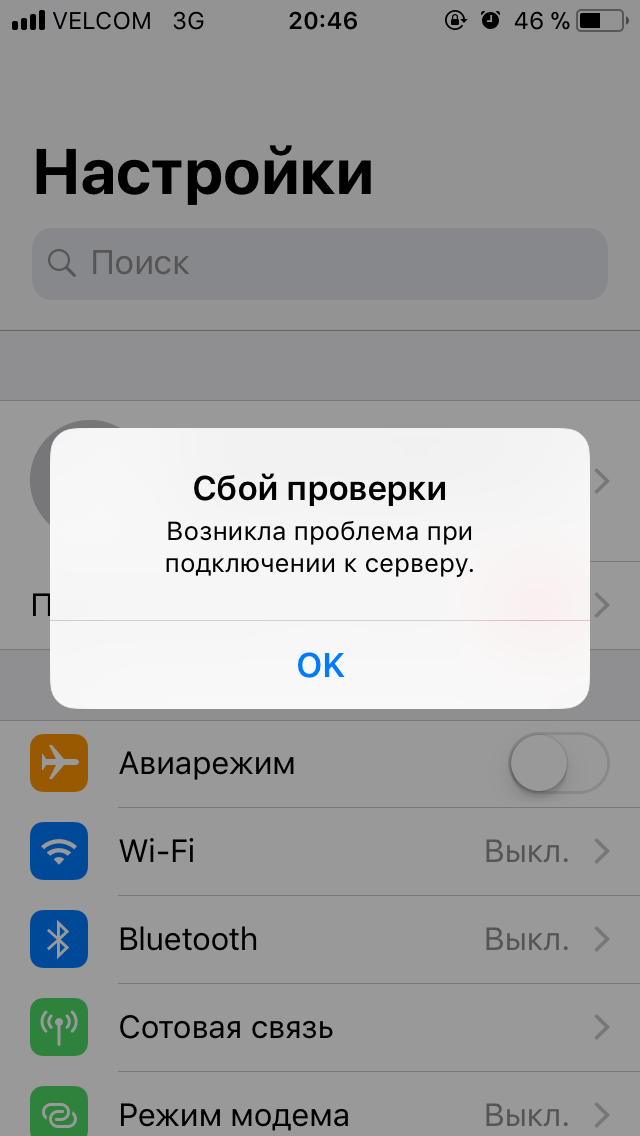 Поскольку вышеупомянутые советы надежны при устранении различных проблем в App Store, есть большая вероятность, что улыбка вернется на ваше лицо, и вы снова сможете загружать лучшие игры для iPad или обновления для своего любимого приложения подкастов на свой iPhone. Кстати, какой из этих трюков сработал у вас? Не забудьте сообщить нам об этом в разделе комментариев ниже.
Поскольку вышеупомянутые советы надежны при устранении различных проблем в App Store, есть большая вероятность, что улыбка вернется на ваше лицо, и вы снова сможете загружать лучшие игры для iPad или обновления для своего любимого приложения подкастов на свой iPhone. Кстати, какой из этих трюков сработал у вас? Не забудьте сообщить нам об этом в разделе комментариев ниже.
Как исправить iCloud, когда он перестает работать
Apple Holic
Джонни Эванс,
Компьютерный мир
|
О компании |
Appleholic, (существительное), æp·əl-hɑl·ɪk: Человек с богатым воображением, который думает о том, что делает Apple, почему и куда она движется. Предоставляем популярные новости, советы и развлечения, связанные с Apple, с 19 лет.99.
Практическое руководство
Если с iCloud что-то пойдет не так, следуйте этому контрольному списку шагов, чтобы попытаться улучшить его.
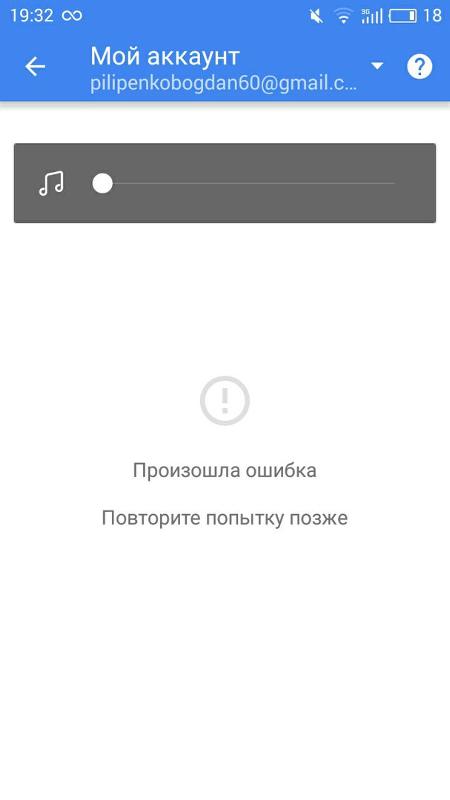
Майкл Кан/IDG
iCloud лежит в основе пользовательского опыта Apple, соединяя и синхронизируя все наши устройства вместе и позволяя выполнять множество крайне важных задач. Вот почему, когда iCloud выходит из строя, полезно следовать этому контрольному списку, чтобы попытаться сделать его лучше.
Состояние системы iCloud: эта штука включена?
Первое, что нужно проверить, когда кажется, что iCloud перестает работать, — это собственная страница Apple iCloud System Status. Здесь перечислены все доступные услуги iCloud, которые предоставляет компания. Если что-то здесь помечено как неработающее и связано с проблемой, с которой вы столкнулись, то вам, вероятно, следует просто подождать, пока Apple решит ее.
Ошибка iCloud: невозможно подключиться к серверу
Если вы видите сообщение об ошибке «Не удается подключиться к серверу», обязательно проверьте страницу состояния.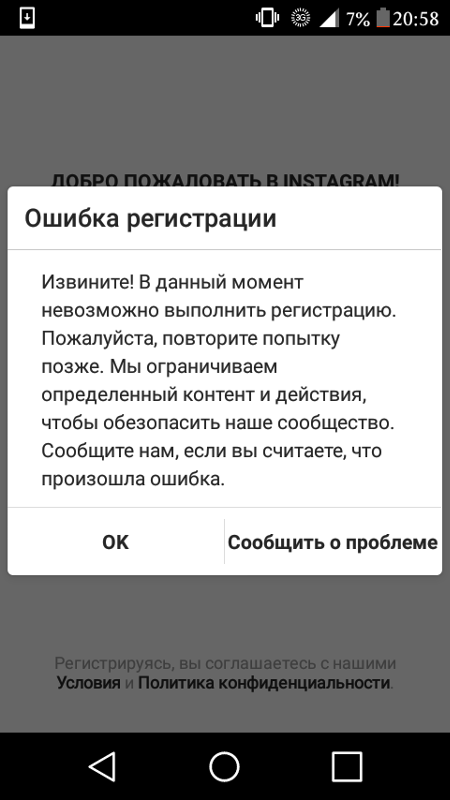 Если кажется, что все работает, вам следует выйти из системы, а затем снова войти на свое устройство. На iPhone нажмите Настройки>Ваше имя>Выйти ; на Mac выберите «Системные настройки»> «iCloud » и «Выйти». Затем вы должны снова войти в систему.
Если кажется, что все работает, вам следует выйти из системы, а затем снова войти на свое устройство. На iPhone нажмите Настройки>Ваше имя>Выйти ; на Mac выберите «Системные настройки»> «iCloud » и «Выйти». Затем вы должны снова войти в систему.
iCloud не синхронизируется
Данные iCloud должны синхронизироваться автоматически. Если это не так, вы должны следовать этому обширному руководству, чтобы снова заставить все работать, которое я резюмировал здесь:
- Перезагрузите устройство.
- Убедитесь, что вы вошли в один и тот же Apple ID на всех своих устройствах.
Статью читать здесь.
Приложения не сохраняются в iCloud
Если приложение не может сохраниться в iCloud, обязательно проверьте, разрешено ли это в настройках iCloud/Системных настройках. На Mac или iPhone вы найдете список приложений, которые включены для вашей учетной записи iCloud, перечисленных там. Убедитесь, что приложение включено — оно должно быть отмечено в списке на Mac или переключено на зеленый цвет на iPhone.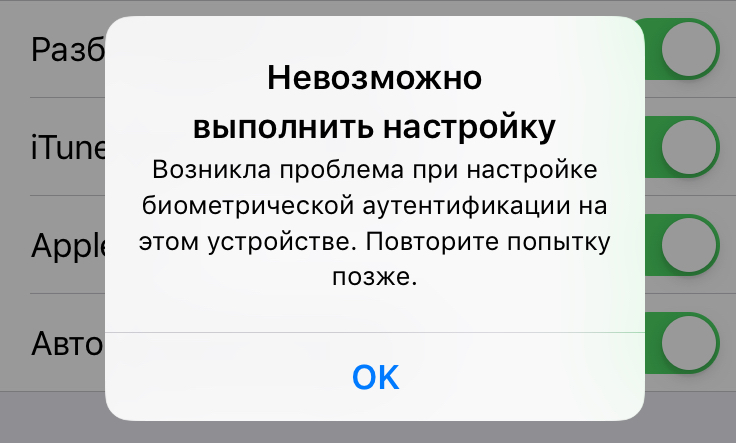
Не удается войти или обновить iCloud
Я редко сталкивался с этим, но это случалось при использовании iPhone: вы пытаетесь войти в iCloud или обновляете его настройки, и он зависает на экране входа в систему.
Лучшее решение — выключить устройство, нажав и удерживая кнопку питания и кнопку увеличения или уменьшения громкости (или просто кнопку питания на старых iPhone). Как только устройство выключится, включите его снова и попробуйте вернуться в iCloud.
Достигнут предел хранилища iCloud
Мы все знаем, что 5 ГБ бесплатного хранилища, которые Apple предоставляет, скупы, учитывая количество продуктов и услуг, которые зависят от него.
Проблема с превышением лимита хранилища заключается в том, что когда вы это сделаете, службы Apple, на которые вы можете положиться, перестанут работать — например, Mail. Вы также не сможете создавать резервные копии или хранить файлы в iCloud Drive.
К счастью, вы можете предпринять несколько шагов, чтобы уменьшить объем используемого хранилища, следуя инструкциям в этом подробном руководстве, которое я создал ранее.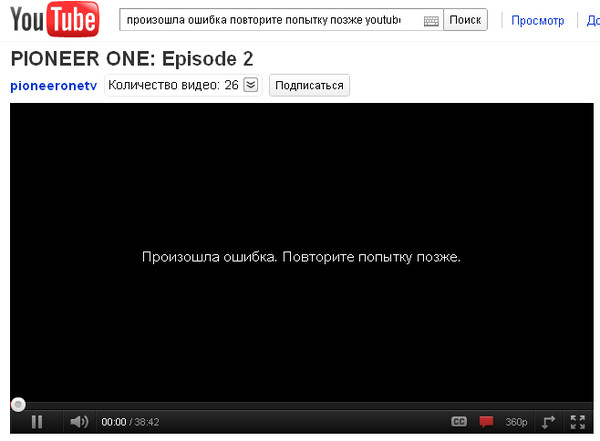
Частые запросы на ввод пароля Apple iCloud
Эта старая ошибка iCloud действительно затронула только устройства iOS и в значительной степени устранена, если вы используете iOS 12. Происходит то, что ваше устройство периодически запрашивает ввод пароля еще раз, а затем просит вас сделать это снова через несколько минут. Если вы ввели пароль несколько раз и уверены, что сделали это правильно, попробуйте следующее:
- Произведите аппаратную перезагрузку устройства.
- Выйдите из своей учетной записи iCloud и войдите снова.
Если это не сработает, посетите сайт appleid.apple.com и сбросьте пароль своей учетной записи Apple — реальная проблема заключается в том, что вам нужно будет вводить его на всех ваших устройствах. Если это не сработает, возможно, вам потребуется выполнить резервное копирование и восстановление устройства.
Дополнительные справочные статьи по iCloud
Вот несколько дополнительных статей, связанных с iCloud, которые могут помочь вам получить больше от использования онлайн-сервиса Apple:
- Предупреждение: Apple хочет, чтобы вы подключились к iCloud
- Надежно и стабильно: Руководство по безопасности iOS
- Как исправить синхронизацию iCloud за секунды
- 5 умных маленьких советов по iCloud, которые вы, вероятно, будете использовать
- Как использовать сообщения Apple в iCloud для iOS, Mac
- Как использовать iCloud с Windows
- Как не платить Apple за дополнительное хранилище iCloud
- Как использовать связку ключей iCloud: руководство
Следите за мной в Твиттере и присоединяйтесь ко мне в группах бара и гриля AppleHolic и обсуждения Apple на MeWe.
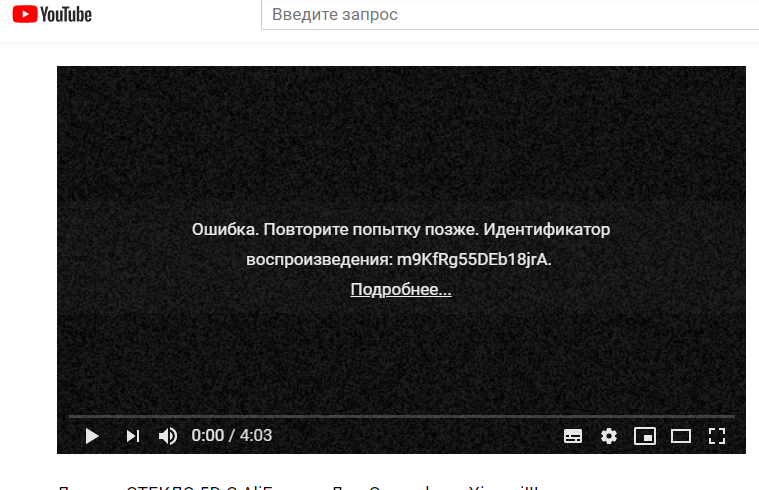 Старайтесь не использовать одинаковые пароли для входа в почту и для доступа к учетной записи. Это снизит риск взлома Вашей учетной записи через взлом электронной почты.
Старайтесь не использовать одинаковые пароли для входа в почту и для доступа к учетной записи. Это снизит риск взлома Вашей учетной записи через взлом электронной почты. Убедитесь в наличии соединения. Возможно, на сервере возникли проблемы. Повторите попытку позже.» Я видела совет, где нужно было сбросить настойки, сделав это, ничего не изменилось, по прежнему выдает, что не удается подключиться, при том, что если просто зайти в тот же поисковик, то интернет работает.
Убедитесь в наличии соединения. Возможно, на сервере возникли проблемы. Повторите попытку позже.» Я видела совет, где нужно было сбросить настойки, сделав это, ничего не изменилось, по прежнему выдает, что не удается подключиться, при том, что если просто зайти в тот же поисковик, то интернет работает. Ввожу «Учетная запись в Майкрософт» и «Пароль», после чего мне выдает: «Не удается войти в систему. Убедитесь в наличии соединения. Возможно, на сервере возникли проблемы. Повторите попытку позже.» Я видела совет, где нужно было сбросить настойки, сделав это, ничего не изменилось, по прежнему выдает, что не удается подключиться, при том, что если просто зайти в тот же поисковик, то интернет работает.
Ввожу «Учетная запись в Майкрософт» и «Пароль», после чего мне выдает: «Не удается войти в систему. Убедитесь в наличии соединения. Возможно, на сервере возникли проблемы. Повторите попытку позже.» Я видела совет, где нужно было сбросить настойки, сделав это, ничего не изменилось, по прежнему выдает, что не удается подключиться, при том, что если просто зайти в тот же поисковик, то интернет работает.
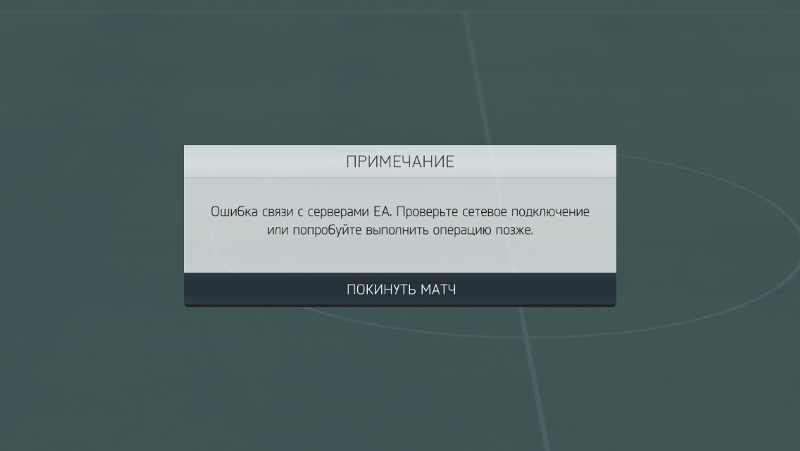 Если вы забыли свой пароль, вы можете сбросить его здесь.
Если вы забыли свой пароль, вы можете сбросить его здесь. Однако в случае сбоя или планового обслуживания вы увидите примечание с кратким описанием проблемы.
Однако в случае сбоя или планового обслуживания вы увидите примечание с кратким описанием проблемы.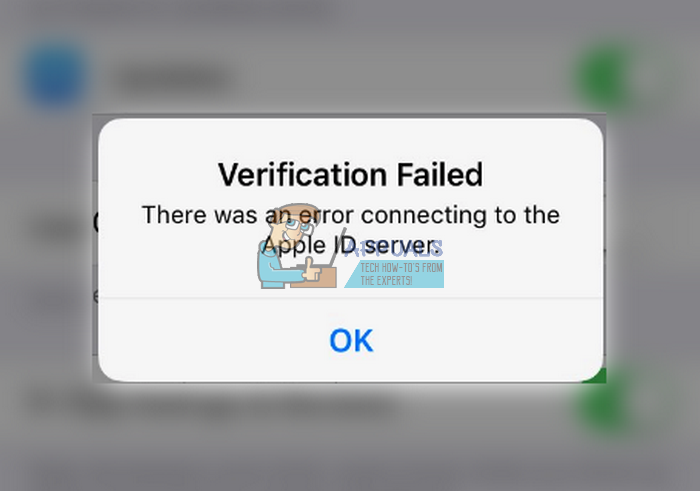 Вы можете перезапустить его, отключив и снова подключив шнур питания.
Вы можете перезапустить его, отключив и снова подключив шнур питания.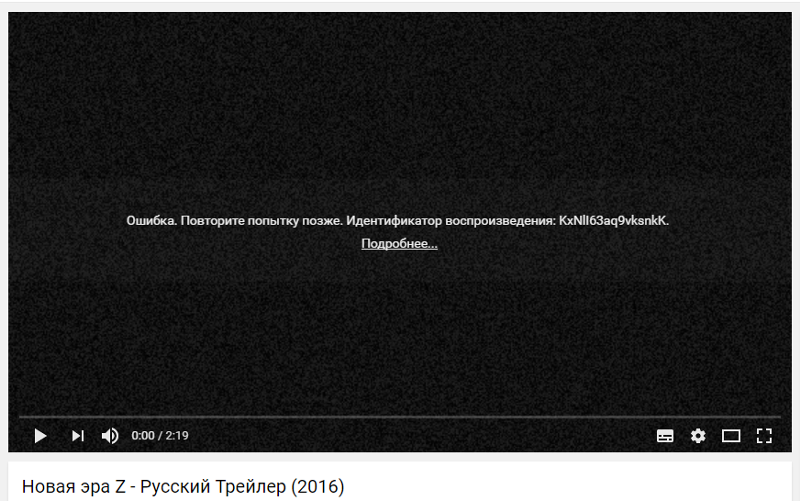
 Произошла неизвестная ошибка.»
Произошла неизвестная ошибка.» 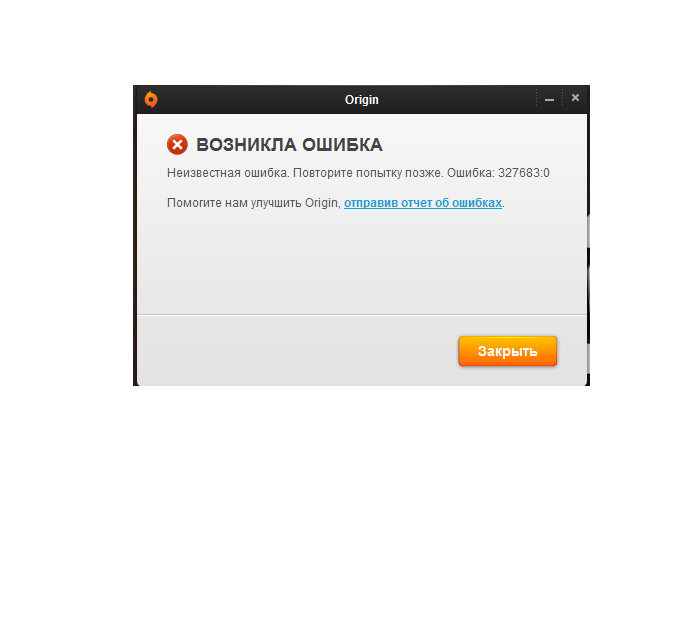
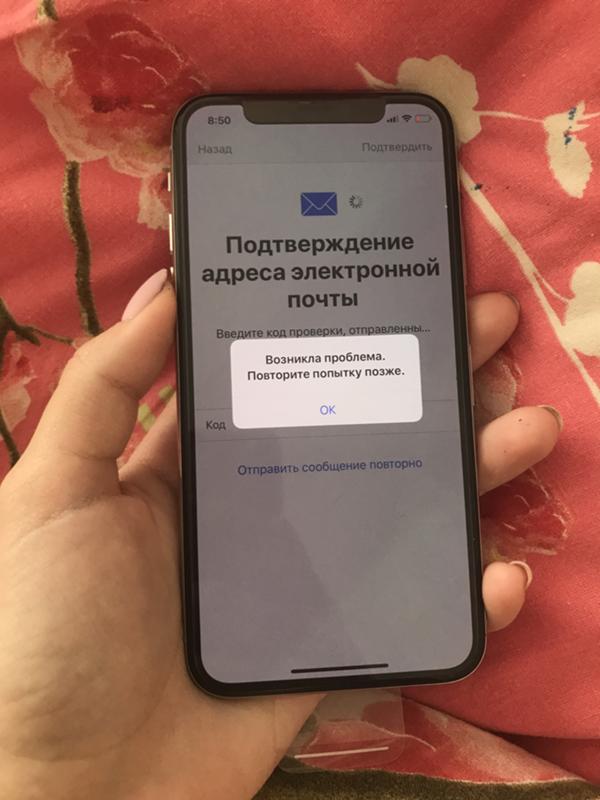
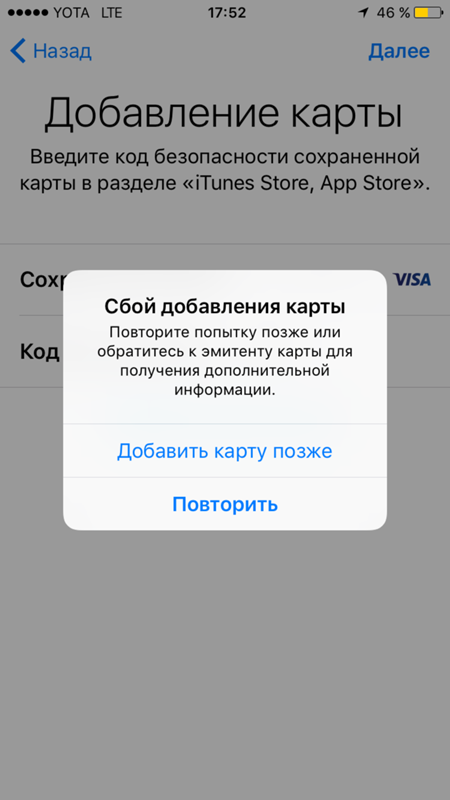 Вы получите возможность сохранить копию всех ваших важных данных , таких как контакты и календари. Обязательно включите переключатели для каждого типа данных перед выходом из своей учетной записи. После этого снова войдите в систему, и это должно решить проблемы с загрузкой и обновлением App Store.
Вы получите возможность сохранить копию всех ваших важных данных , таких как контакты и календари. Обязательно включите переключатели для каждого типа данных перед выходом из своей учетной записи. После этого снова войдите в систему, и это должно решить проблемы с загрузкой и обновлением App Store.